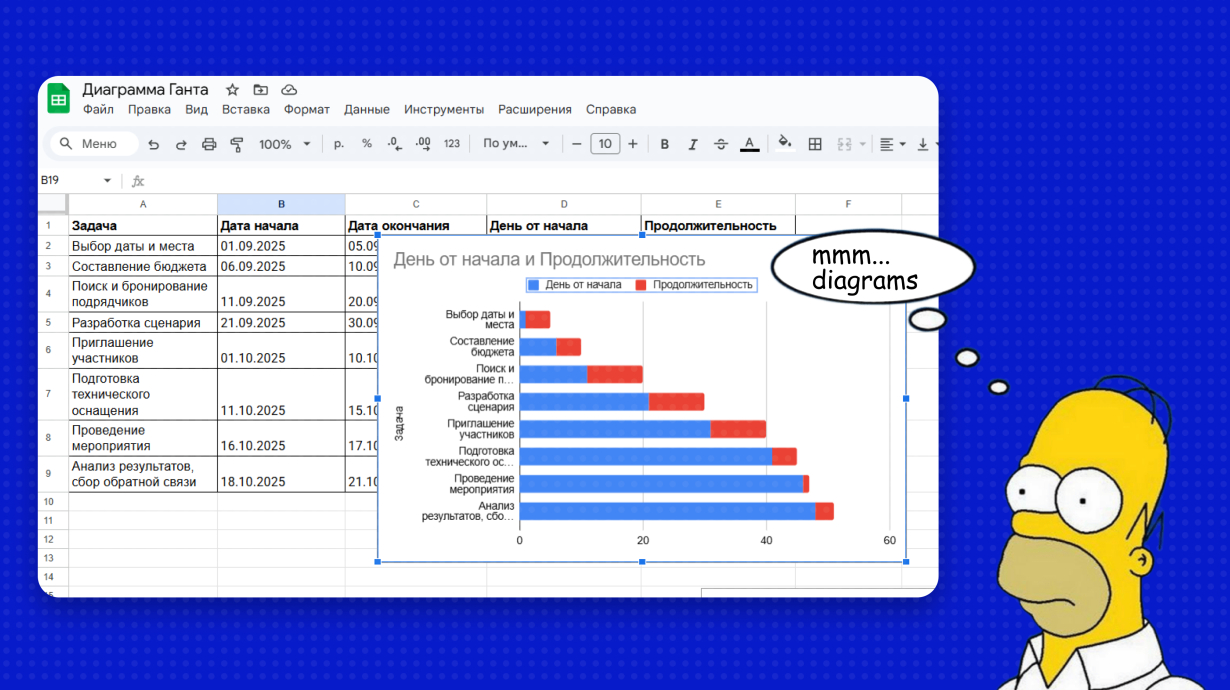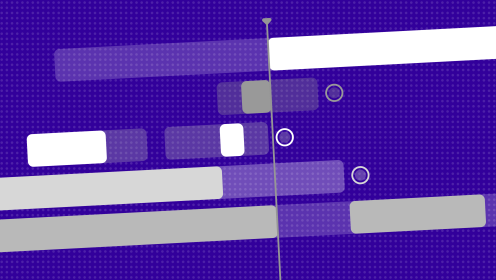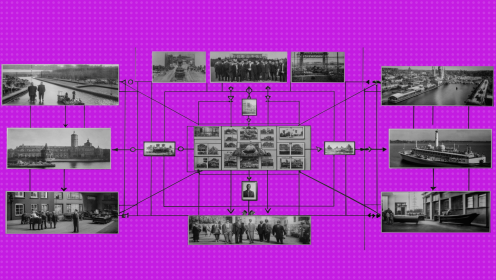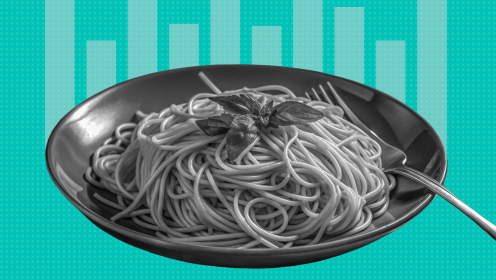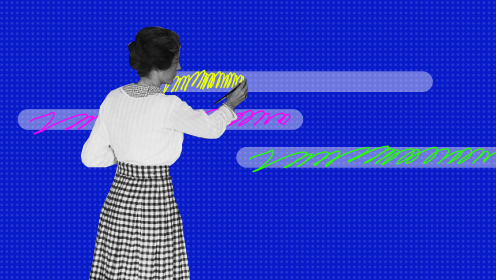Диаграмма Ганта — один из самых популярных инструментов для визуализации и отслеживания задач в управлении проектами. Она универсальна для любой сферы, потому что с её помощью можно:
- планировать этапы разработки в ИТ
- контролировать поставки материалов и график работ в строительстве
- отслеживать сроки запуска маркетинговых кампаний
- организовывать мероприятия
- управлять цепочкой поставок в производственных процессах
В этой статье мы разберём четыре способа создать диаграмму Ганта в Google Таблицах. И покажем, как сделать такую же в WEEEK 🤓
Ещё больше интересных статей по теме:
Как подготовить данные для диаграммы Ганта
Прежде чем создавать красивое, важно правильно организовать данные.
Сначала соберём все задачи, которые перед нами стоят, и зафиксируем сроки: в какой момент начинается и заканчивается каждая из них. Также оценим продолжительность каждого этапа.
Для этого подготовим таблицу с данными ⬇️
1️⃣ Открываем Google Диск, нажимаем «Создать» и выбираем Google Таблицы.
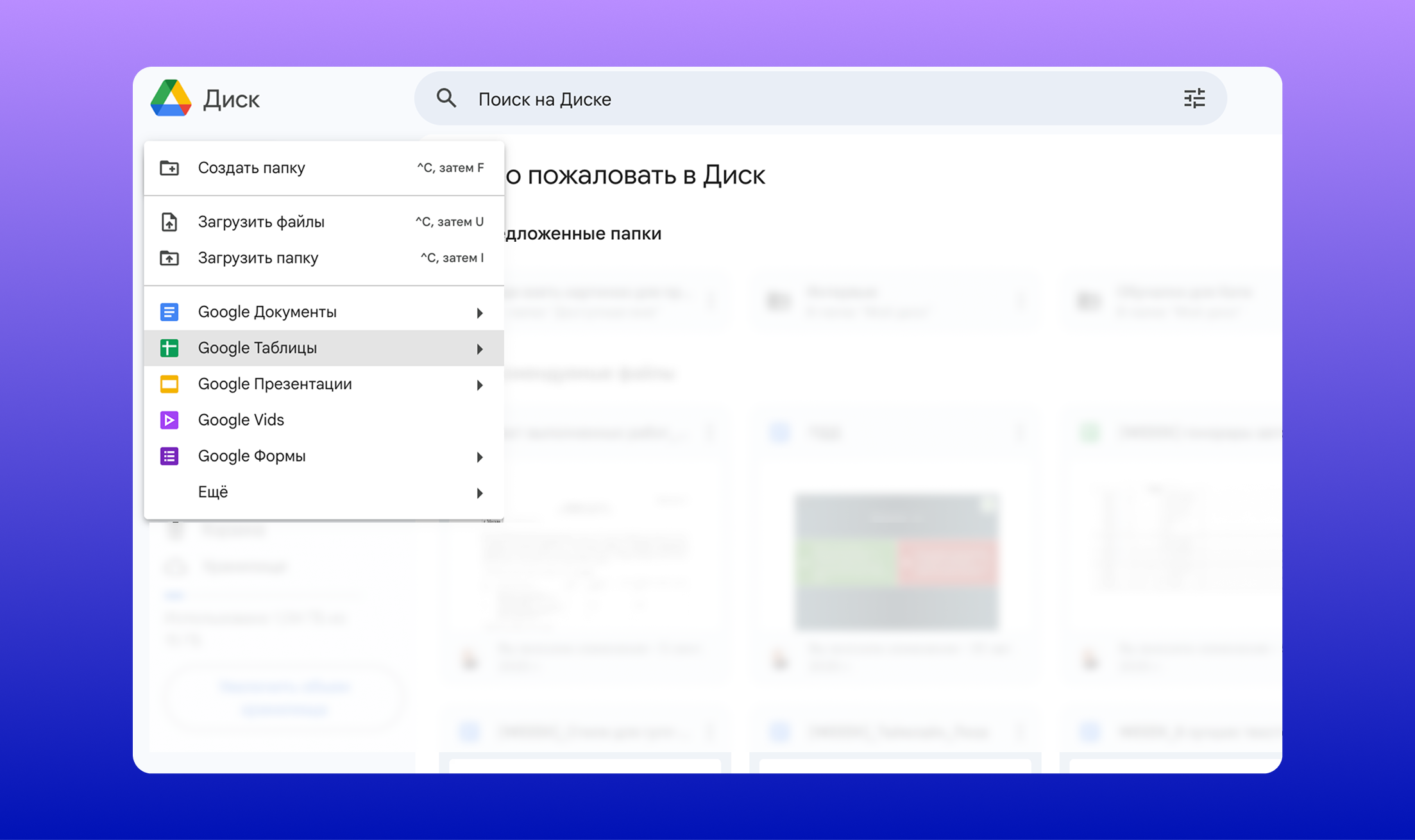
2️⃣ В открывшемся файле создаём таблицу с колонками: «Задача», «Дата начала», «Дата окончания». Выписываем все задачи, указываем этапы проекта в хронологическом порядке и прописываем сроки.
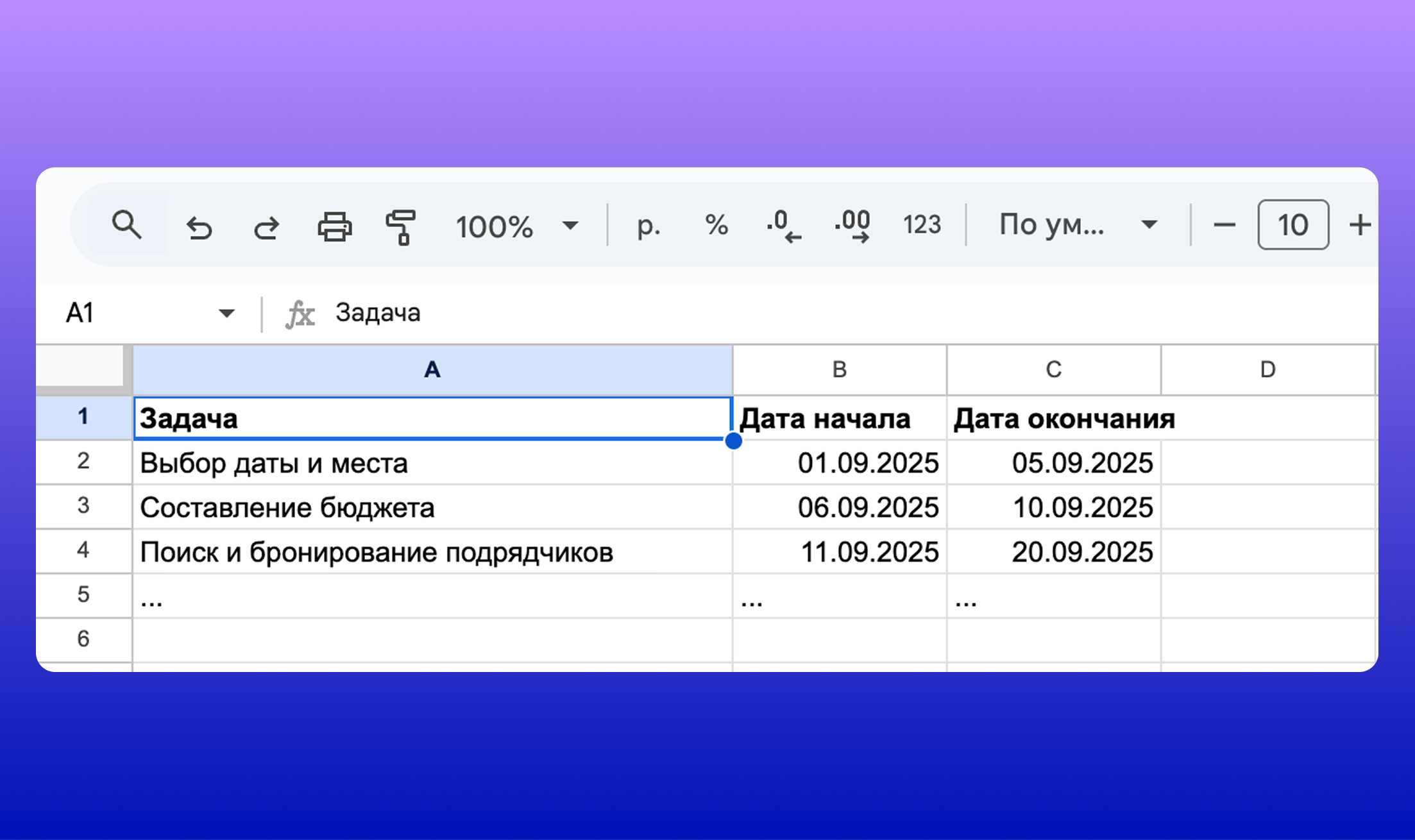
Для дат начала и окончания устанавливаем формат ячейки «Дата». Для этого выделяем диапазон, где будут стоять даты, выбираем в верхней вкладке меню «Формат» → «Числа» → «Дата».
В будущем, если мы будем актуализировать временные промежутки в таблице, диаграмма Ганта перестроится автоматически.
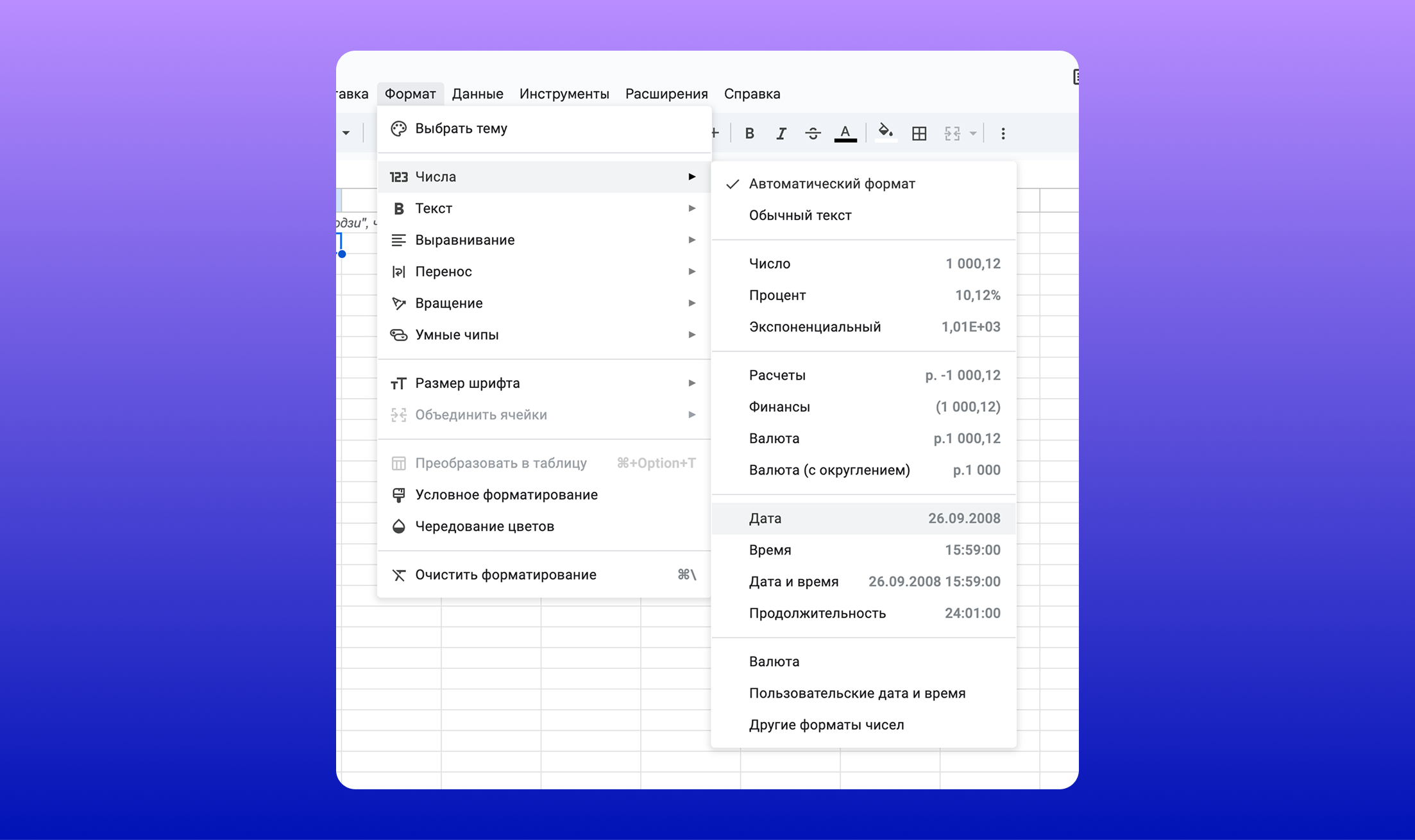
3️⃣ Добавляем в таблицу дополнительные столбцы «День от начала» и «Продолжительность» — их значения рассчитываем на основе уже имеющихся данных.
День от начала показывает, на какой день от старта проекта начинается новый этап. Рассчитываем значения для каждой задачи по формуле:
Дата начала нового этапа − Дата начала всего проекта + 1
Единицу в конце добавляем, чтобы первый день работы тоже учитывался
в диаграмме Ганта.
Продолжительность считается по формуле:
Дата окончания задачи − Дата начала задачи
Для примера возьмём процесс организации корпоратива для команды. Наша итоговая таблица выглядит так:
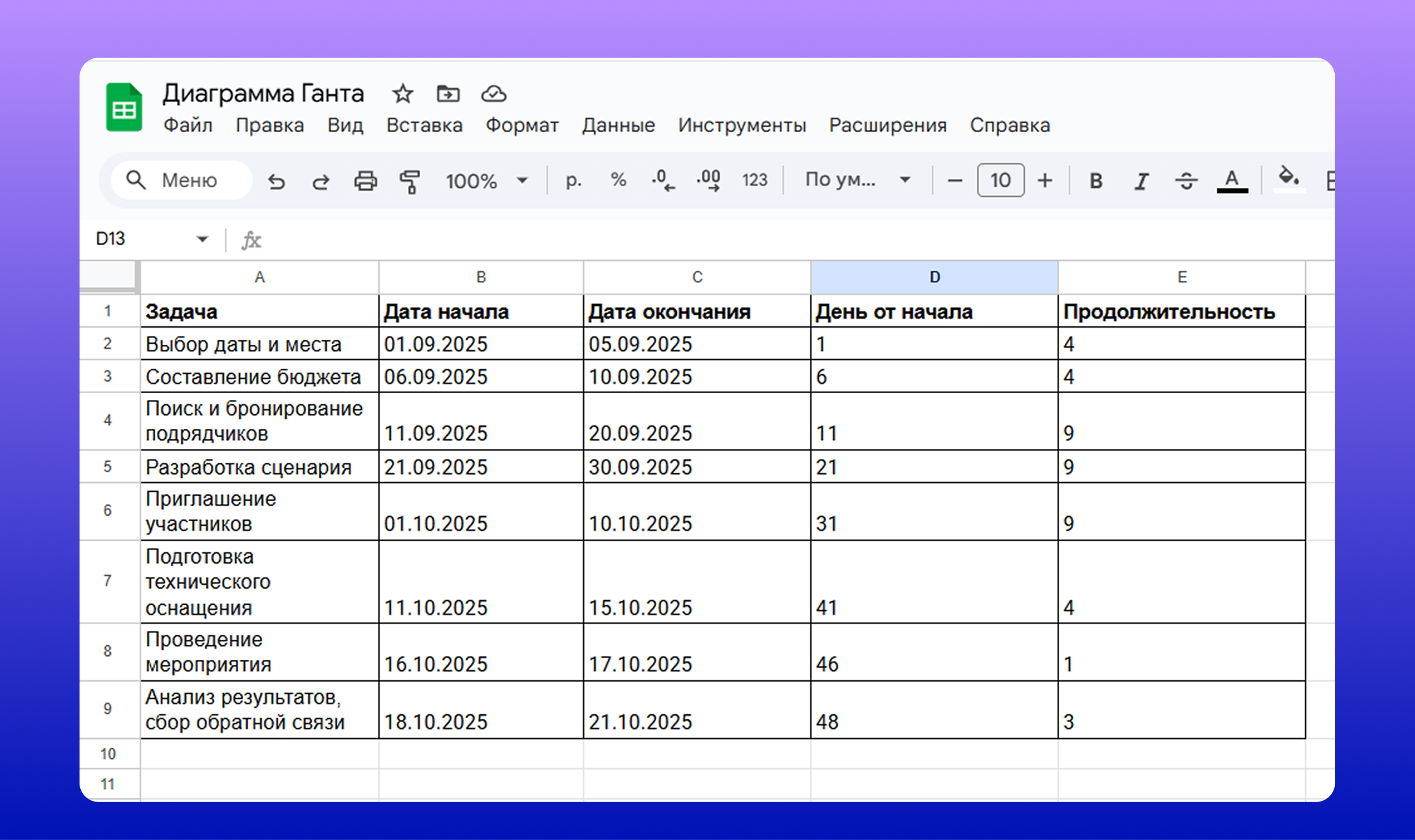
В колонке с задачами мы указали все этапы проекта в хронологическом порядке. Поставили даты начала и окончания каждого. Значения в колонке «День от начала» рассчитали по формуле:
B2 – $B$2 + 1
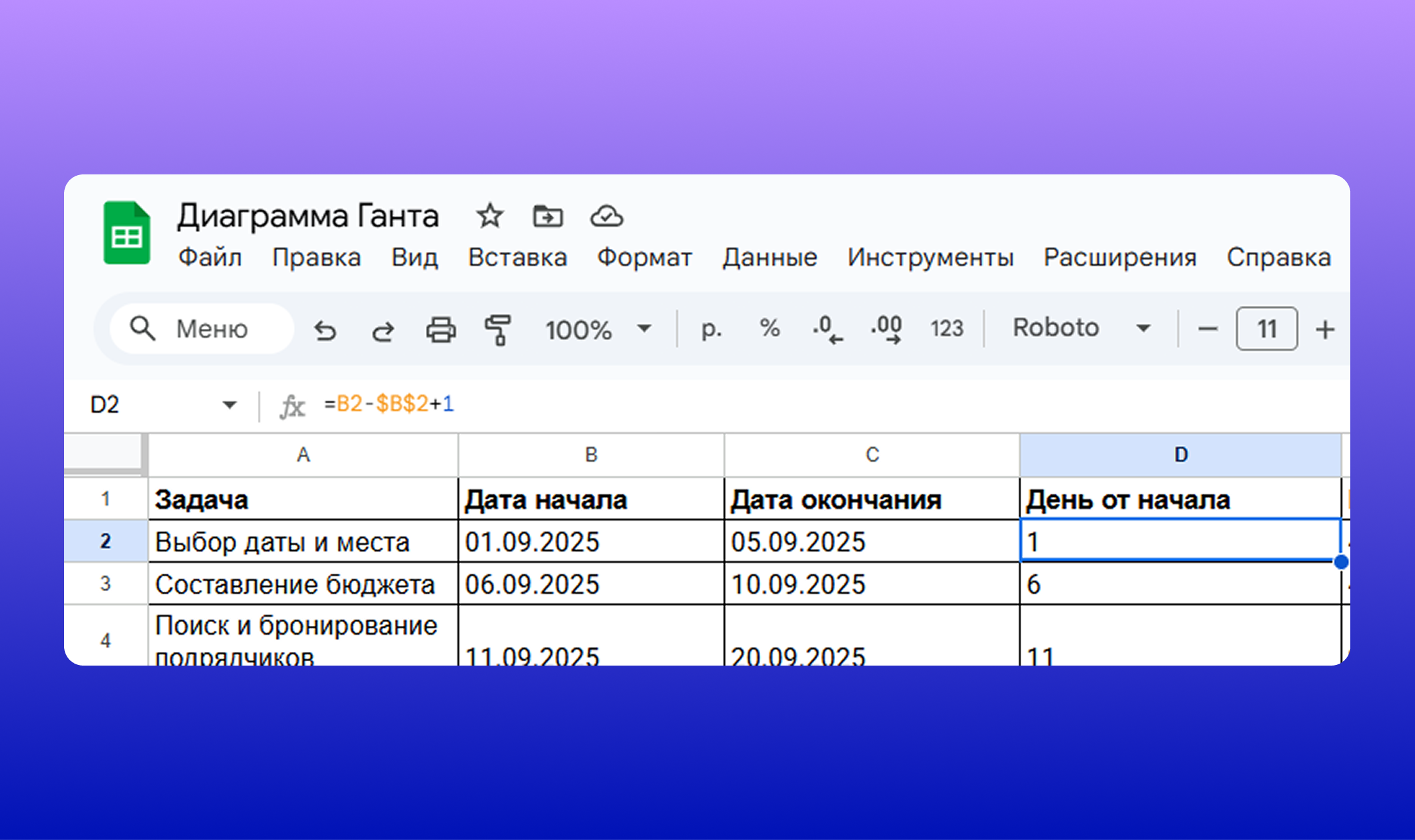
💡Чтобы вставить формулу:
1. Выбери нужную ячейку
2. Начни вводить символ = Это сигнал Google Таблицам, что дальше идёт формула, а не обычный текст
3. Введи функцию. Например, сложение: =A1+B1
4. Нажми Enter — результат появится в ячейке
Дата начала проекта не меняется, поэтому мы оформили её с помощью абсолютной ссылки — добавили знак доллара перед буквой столбца и номером строки. Применили формулу к каждой строке. Продолжительность этапов рассчитали как = C2 – B2.
Такой способ организации данных в таблице пригодится, чтобы построить диаграмму Ганта любым доступным методом. Давай посмотрим несколько вариантов.
Способ 1. Линейчатая диаграмма с накоплением (Stacked Bar Chart)
Для этого метода используем уже подготовленные данные в таблице (пример выше). Чтобы построить линейчатую диаграмму, выполняем следующие шаги. Пример тот же — организация корпоратива:
1️⃣ Зажимаем клавишу Ctrl и выделяем колонки вместе с заголовками, с помощью которых будем строить диаграмму: «Задача», «День от начала», «Продолжительность».
2️⃣ В меню вверху выбираем «Вставка» — «Диаграмма». На листе появляется график и редактор диаграмм во вкладке справа.
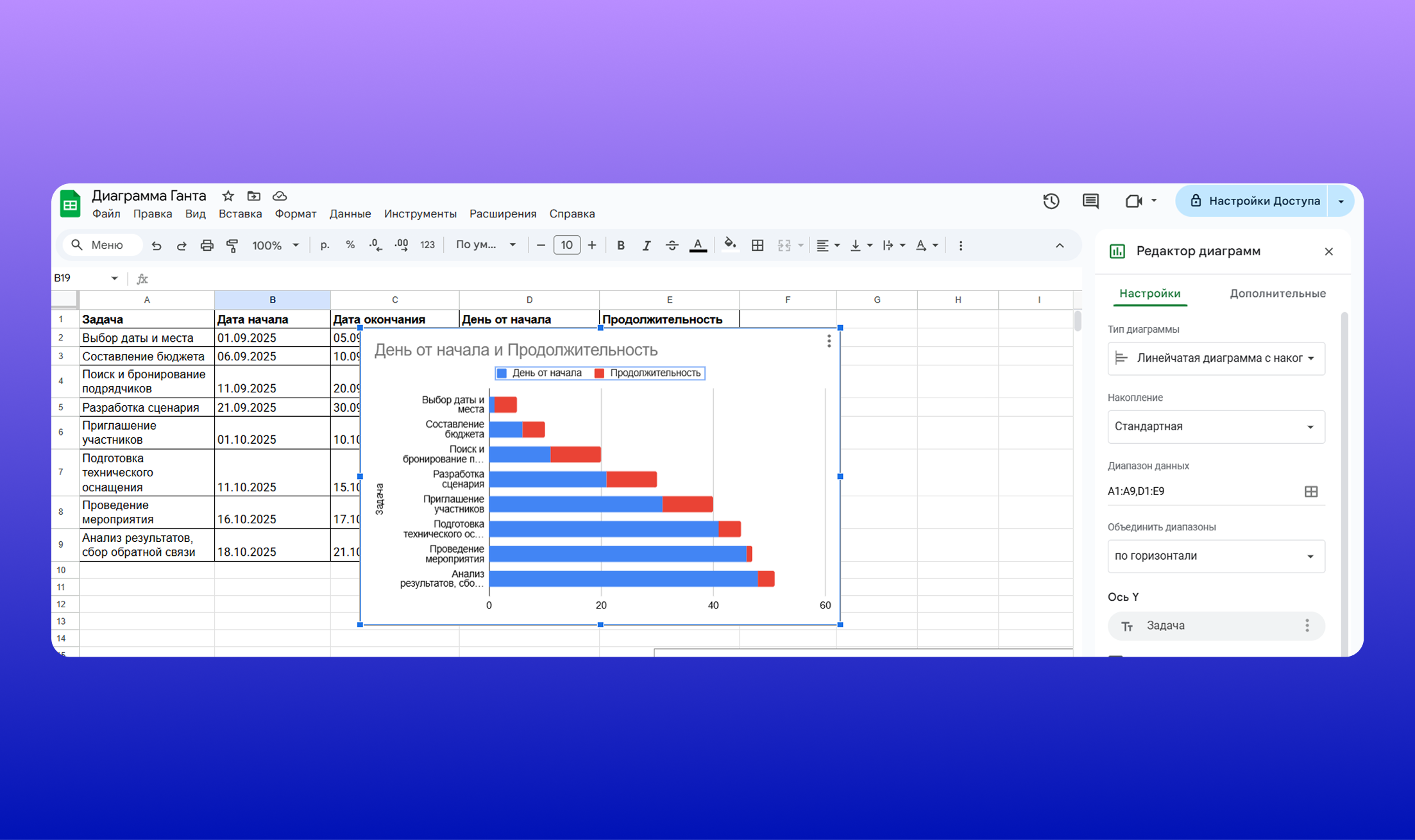
3️⃣ В настройках редактора диаграмм проверяем, что тип диаграммы — «Линейчатая с накоплением». Если значение другое, меняем его на нужное.
Получившийся график — это основа будущей диаграммы Ганта. Нам нужно привести его в удобный для чтения вид.
4️⃣ На графике нас интересует только продолжительность каждой задачи,
а визуальное представление данных «День от начала» можно скрыть. Для этого
в редакторе диаграмм во вкладке справа открываем «Дополнительные» → «Серии».
По умолчанию там стоит значение «Применить ко всем параметрам». Меняем его на «День от начала» и в поле «Цвет заливки» выбираем белый. Теперь на графике отображаются только значения продолжительности каждой задачи.
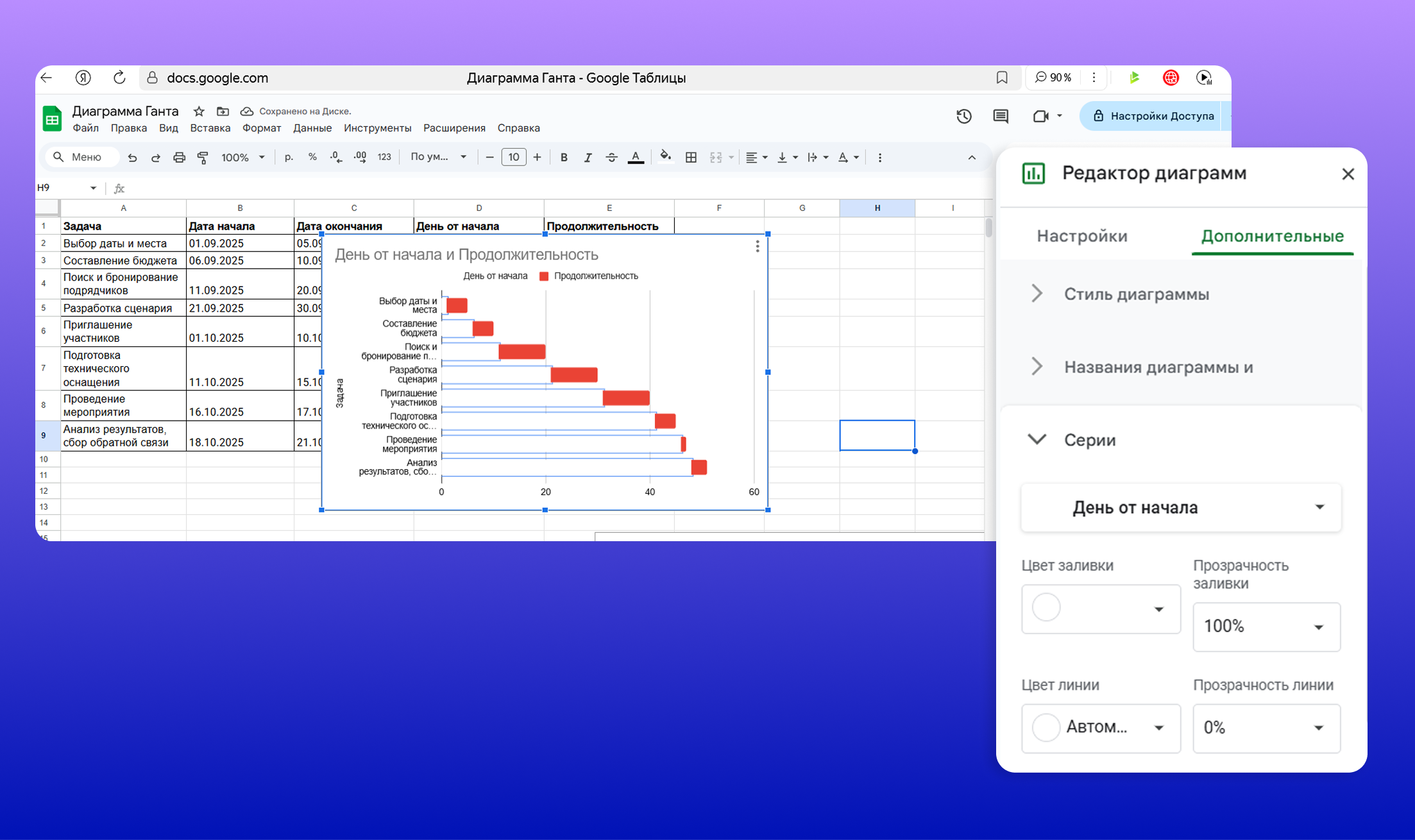
5️⃣ Для удобства можно удалить или изменить подписи осей графика и название диаграммы. Чтобы редактировать, нужно дважды нажать на элемент и ввести нужные данные. Для удаления — выделить текст и нажать Delete.
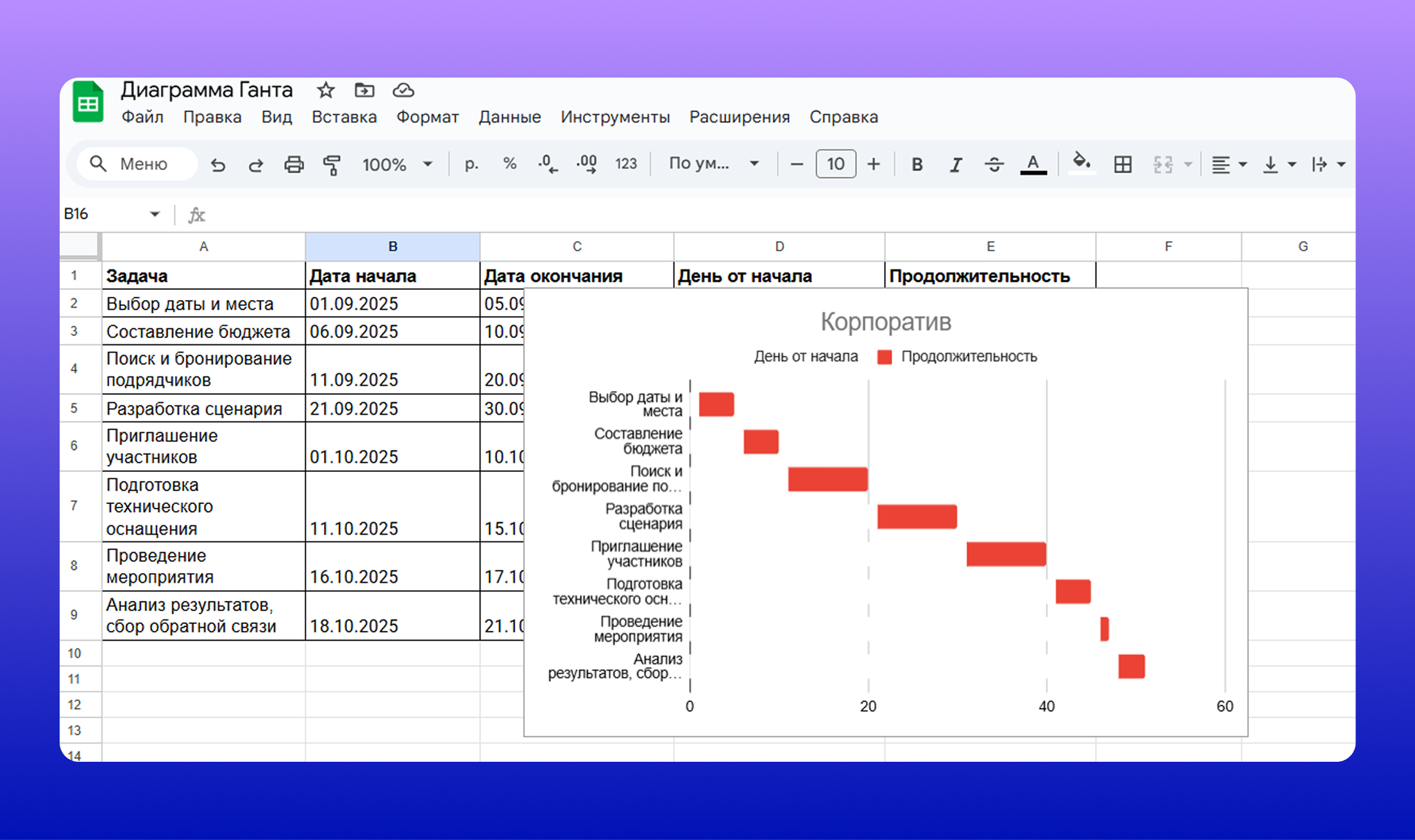
6️⃣ В нижней части диаграммы указана продолжительность этапов в днях. Сейчас указаны промежутки по 20 дней.
Чтобы их сократить, во вкладке справа в «Дополнительные» выбираем «Сетка
и деления» → «Горизонтальная ось» → «Крупные деления». Ставим меньшее значение шага, например, пять.
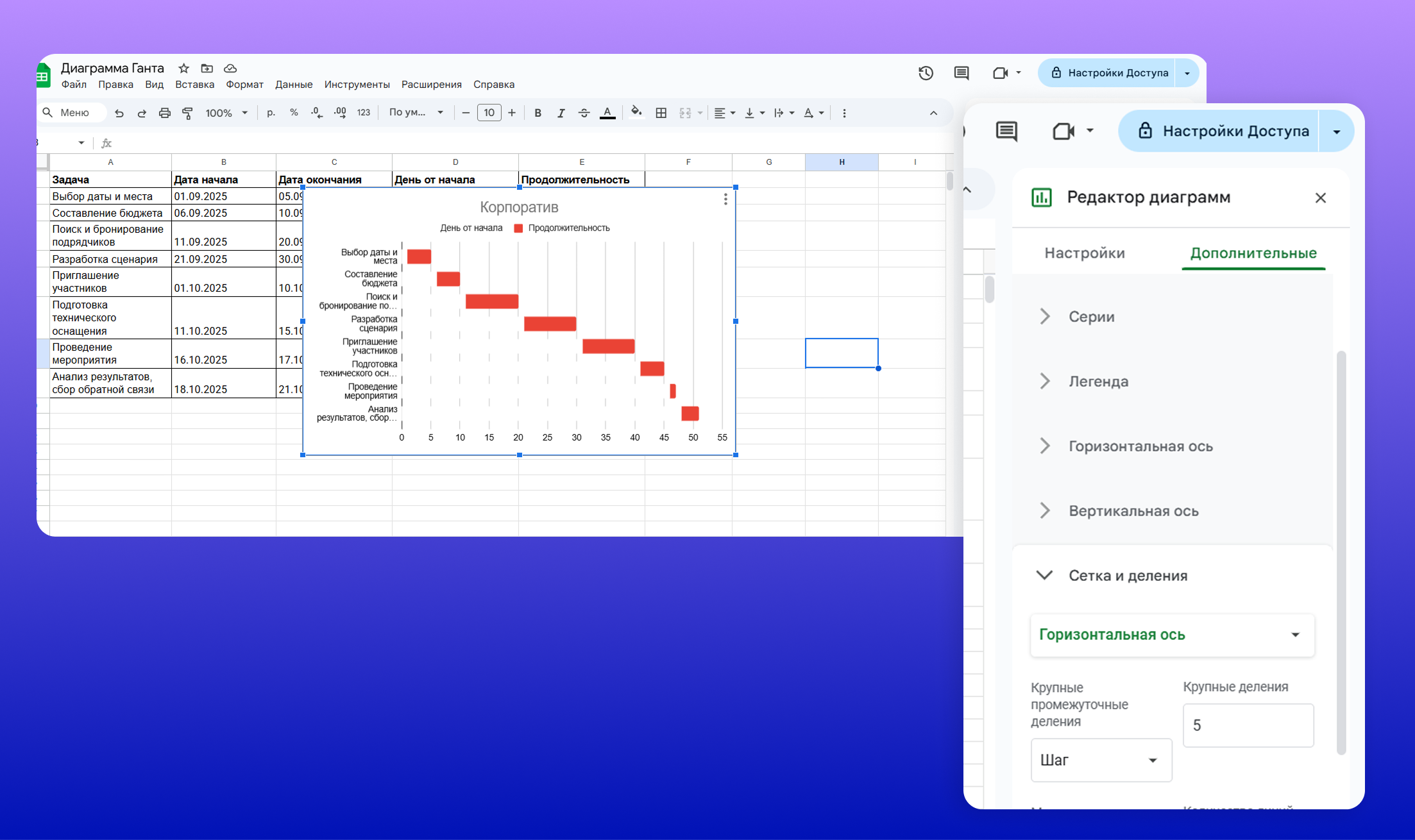
7️⃣ Также можно менять цвет колонок, шрифт, размер надписей двойным нажатием на каждый элемент. У нас получилось вот так:
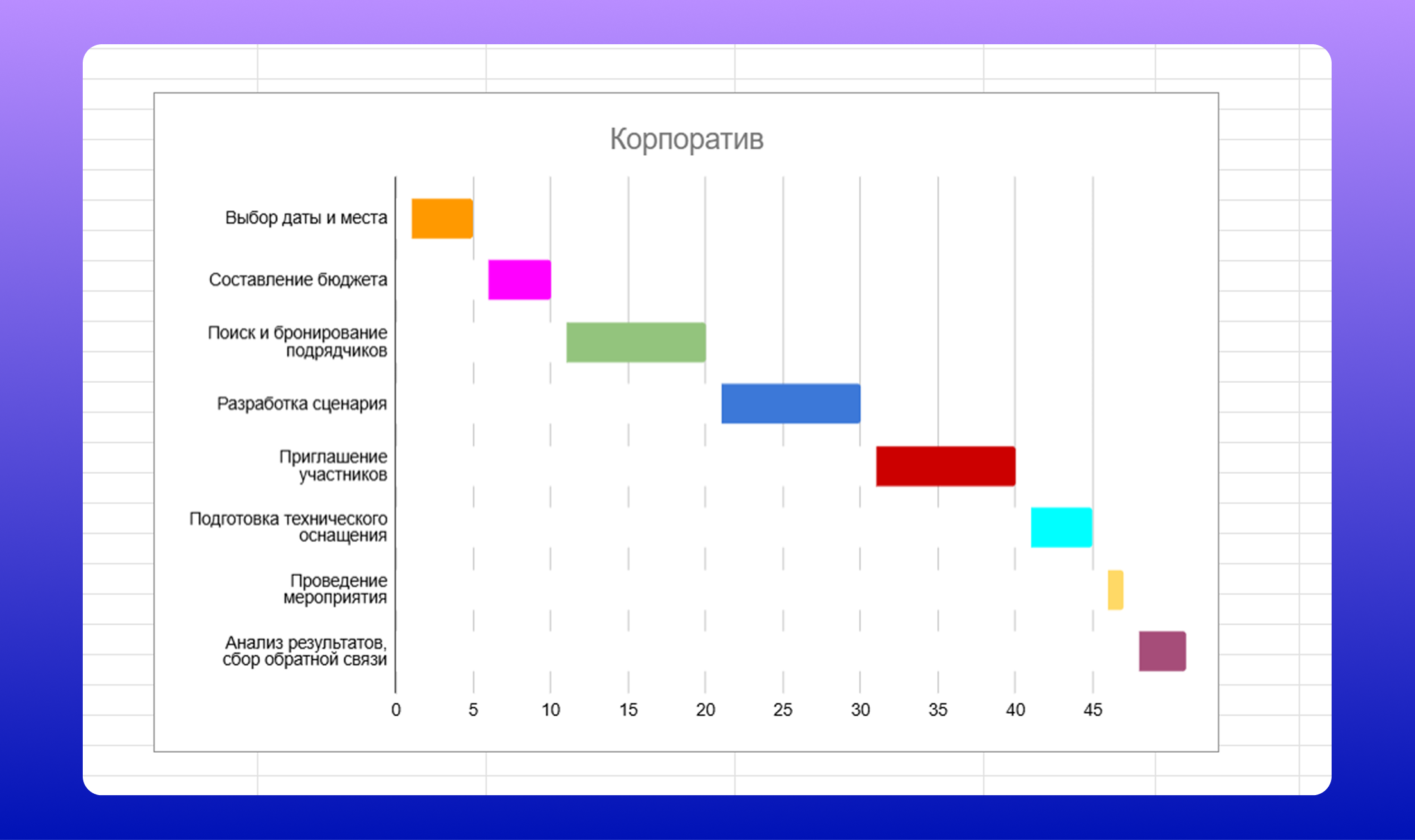
Метод удобен тем, что если один раз настроить график, то любые изменения данных в таблице автоматически будут отображаться на диаграмме.
Способ 2. Временная шкала (Timeline Chart)
Ещё один способ построить диаграмму Ганта в Google Таблицах — сделать это
с помощью временной шкалы.
Этот метод доступен только пользователям Google Workspace, поэтому воспользоваться им с бесплатного аккаунта не получится. Если адрес электронной почты заканчивается на …@gmail.com, то это личный аккаунт, и функции временной шкалы в нём нет.
Для этого метода нам также понадобится таблица с перечнем задач, их сроков
и продолжительности. Колонка «Дата от начала» в этом способе не нужна.
Чтобы создать диаграмму Ганта:
1️⃣ Выделяем все заполненные столбцы, в меню в верхней части страницы выбираем раздел «Вставка» → «Временная шкала».
2️⃣ Откроется новое окно, где мы выбираем диапазон данных. Далее на новом листе появится основа нашей диаграммы. Настраиваем её под себя.
3️⃣ В верхней панели редактора диаграммы находится меню «Настройки». Выбираем, какие данные мы хотим видеть на графике. В нашем примере это названия задач, их длительность и сроки. Чтобы поменять цвет этапов, нажимаем на любую задачу на диаграмме и в открывшемся меню «Сведение о карточке» выбираем заливку.
Так же, как и в линейчатой диаграмме с накоплением, любые изменения в исходной таблице будут автоматически отображаться на графике. Можно добавлять новые задачи, удалять неактуальные, менять сроки и продолжительность текущих этапов.
Способ 3. Шаблоны Google Таблиц
В Google Таблицах есть готовый шаблон, который помогает быстро оформить задачи в формате диаграммы Ганта.
1️⃣ Чтобы найти шаблон, переходим на главную страницу Google Таблиц — нажимаем на значок сервиса в левом верхнем углу.
2️⃣ Переходим в «Галерею шаблонов» в правом верхнем углу и выбираем раздел «Управление проектами». Там находится шаблон «Диаграмма Ганта». Открываем его.
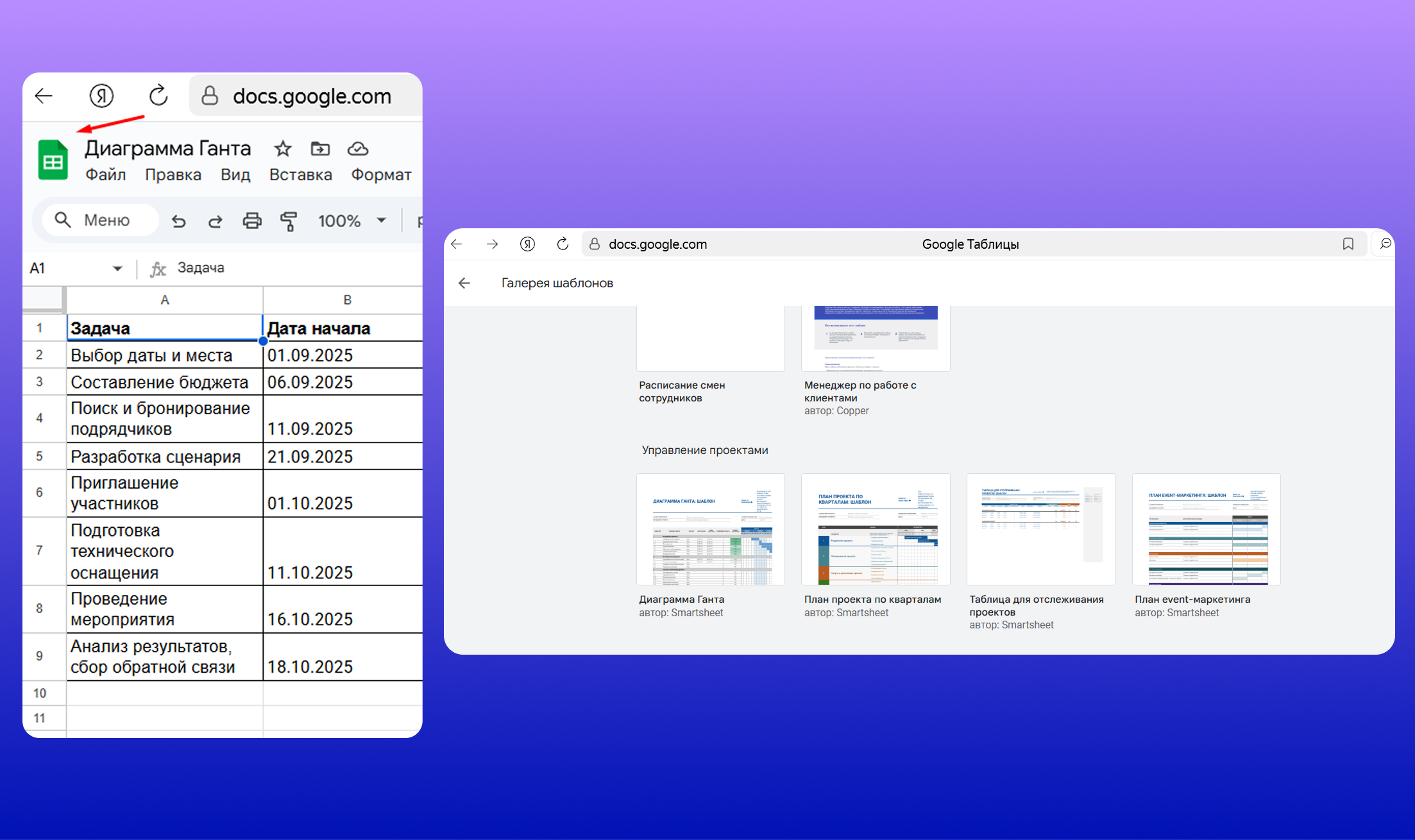
3️⃣ Видим готовую таблицу с заполненными полями. Все значения и их форматирование (названия столбцов, даты, порядковые номера, цвет ячеек, формат шрифта) можно менять под свой проект.
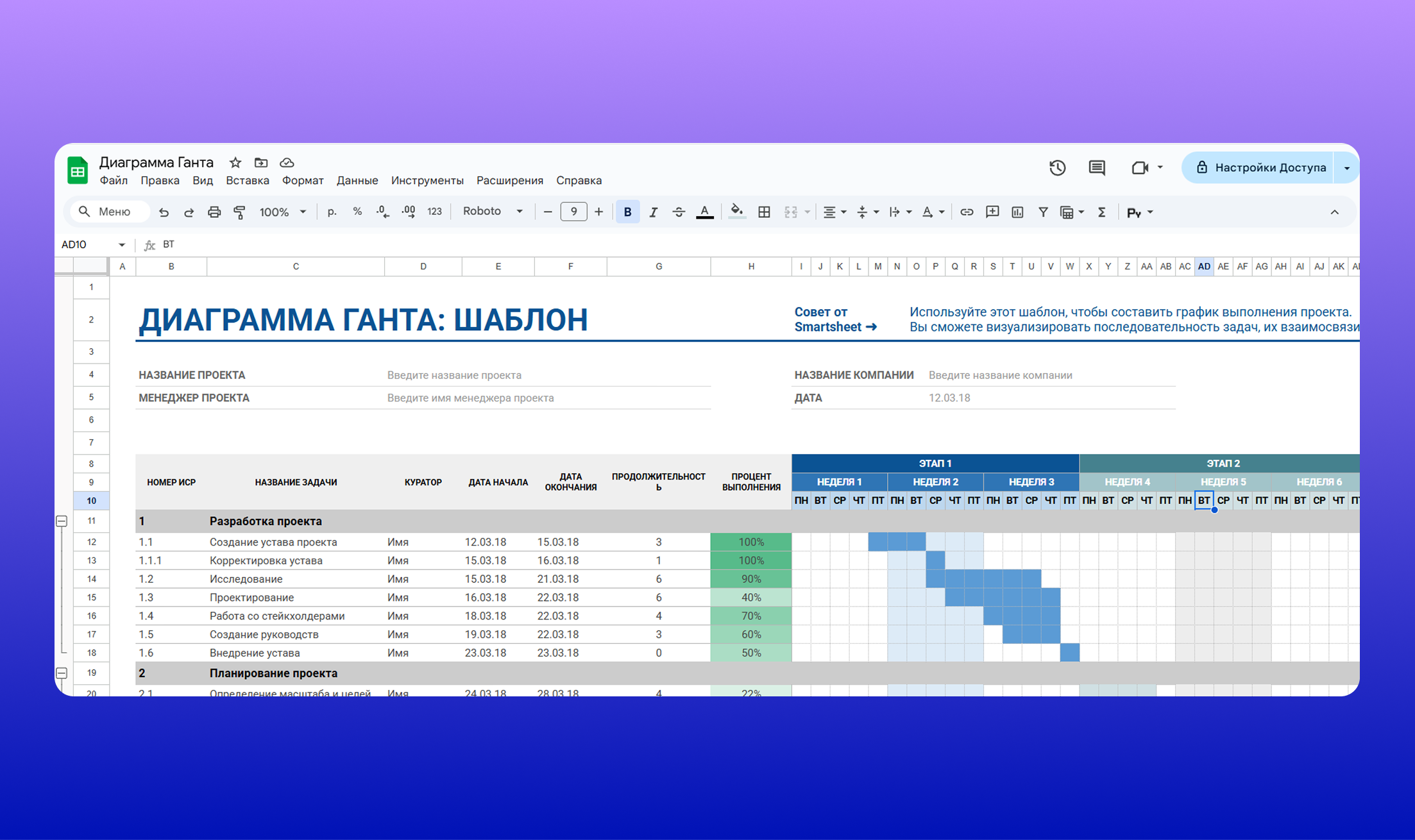
Например, мы хотим отобразить уже знакомый нам процесс организации корпоратива.
Для этого выделяем ненужные строки и столбцы и с помощью правой кнопки мыши вызываем меню — «Удалить строки» и «Удалить столбцы». Оставшиеся данные редактируем двойным нажатием на ячейку.
Можно удалить только часть строк или столбцов — допустим, номера недель
и этапов. Для этого выделяем данные, нажимаем правую кнопку мыши и выбираем «Удалить ячейки» → «Удалить, сдвинув ячейки влево».
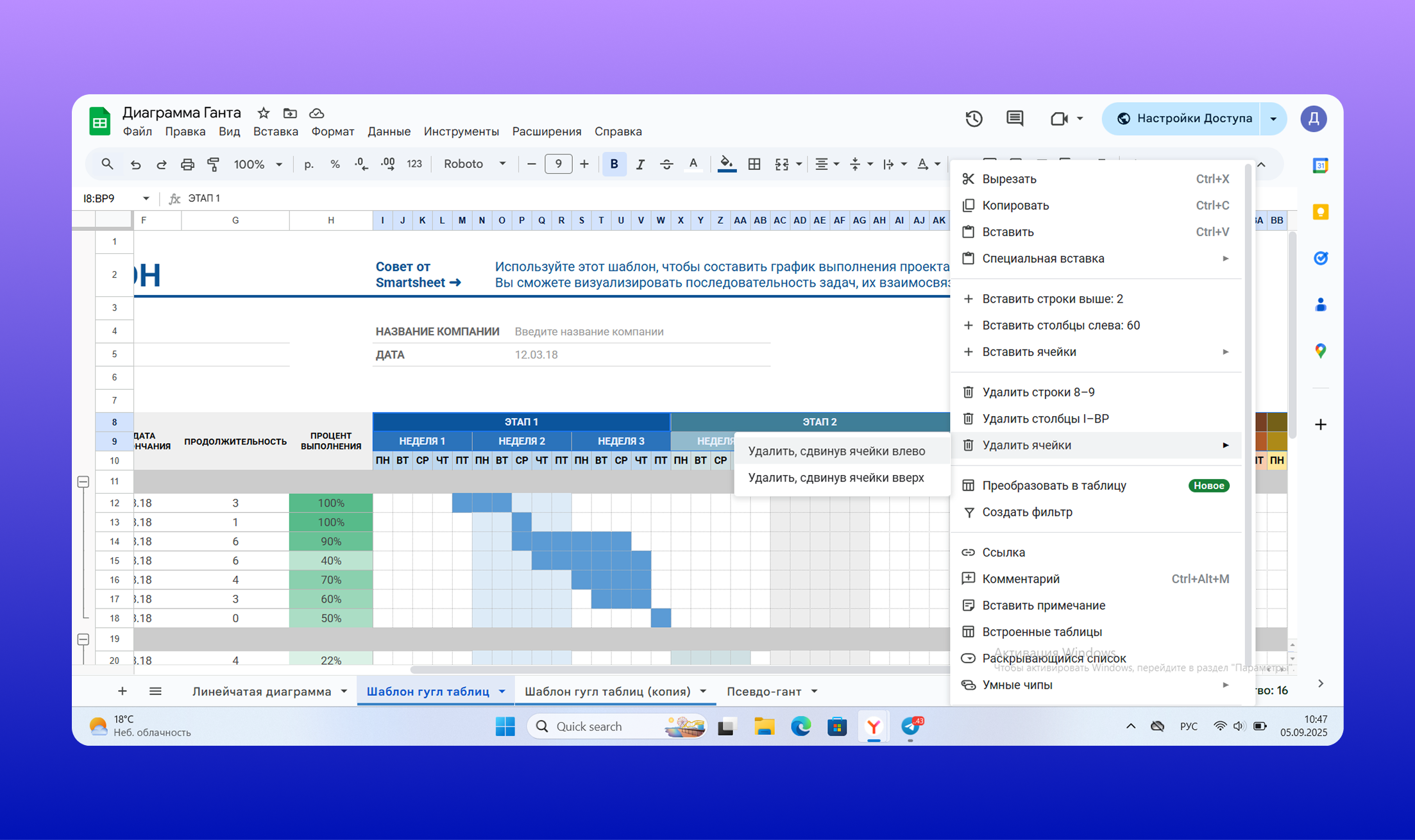
С днями недель легко запутаться, поэтому меняем их на даты.
Чтобы не осталось пустых строк, выделяем диапазон с данными — на панеле инструментов вверху находим кнопку «Выбрать тип объединения» — «Объединить по вертикали».
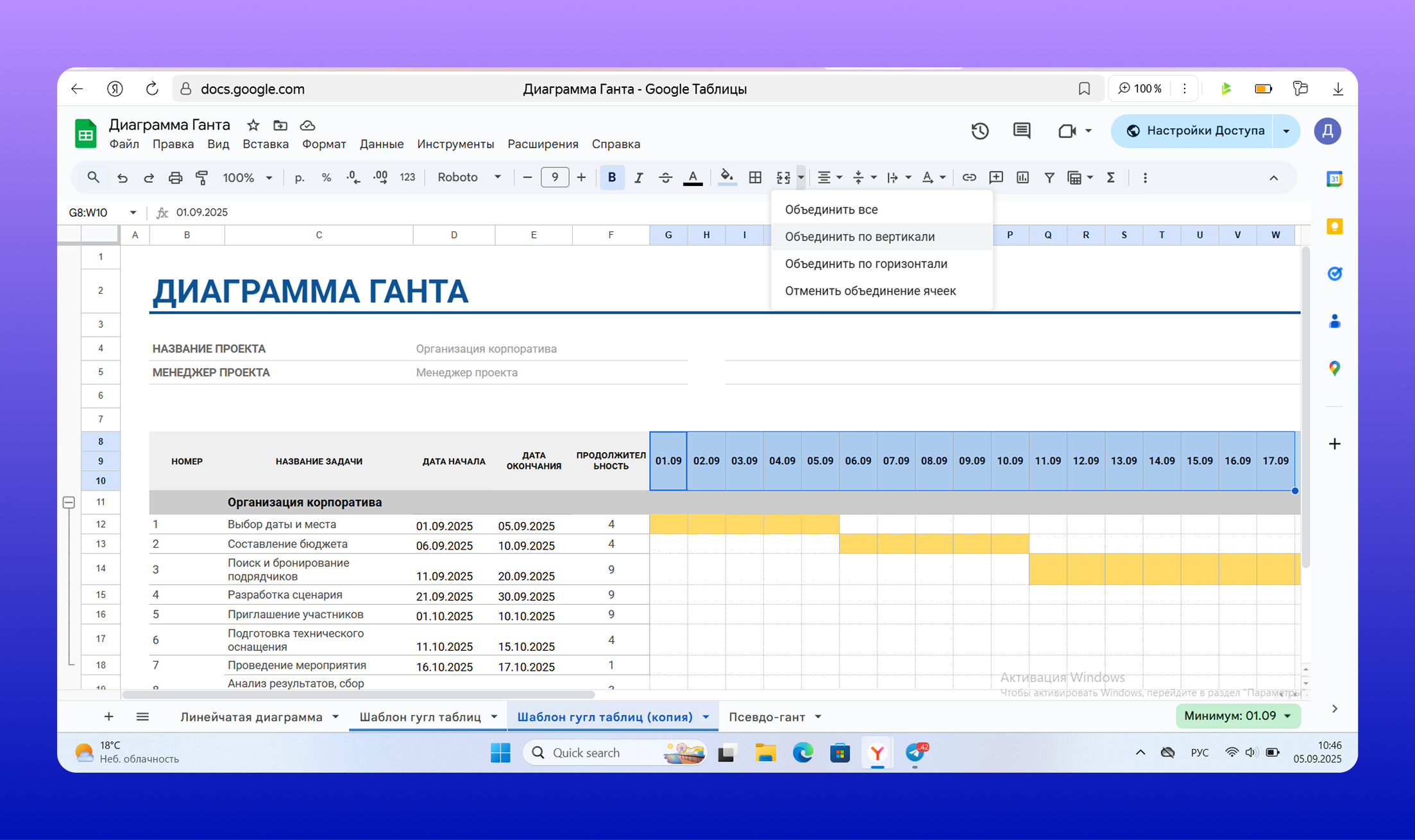
Далее вручную закрашиваем ячейки на пересечении дат из столбцов со строками. Для этого выделяем нужный диапазон и в панеле инструментов вверху выбираем цвет заливки.
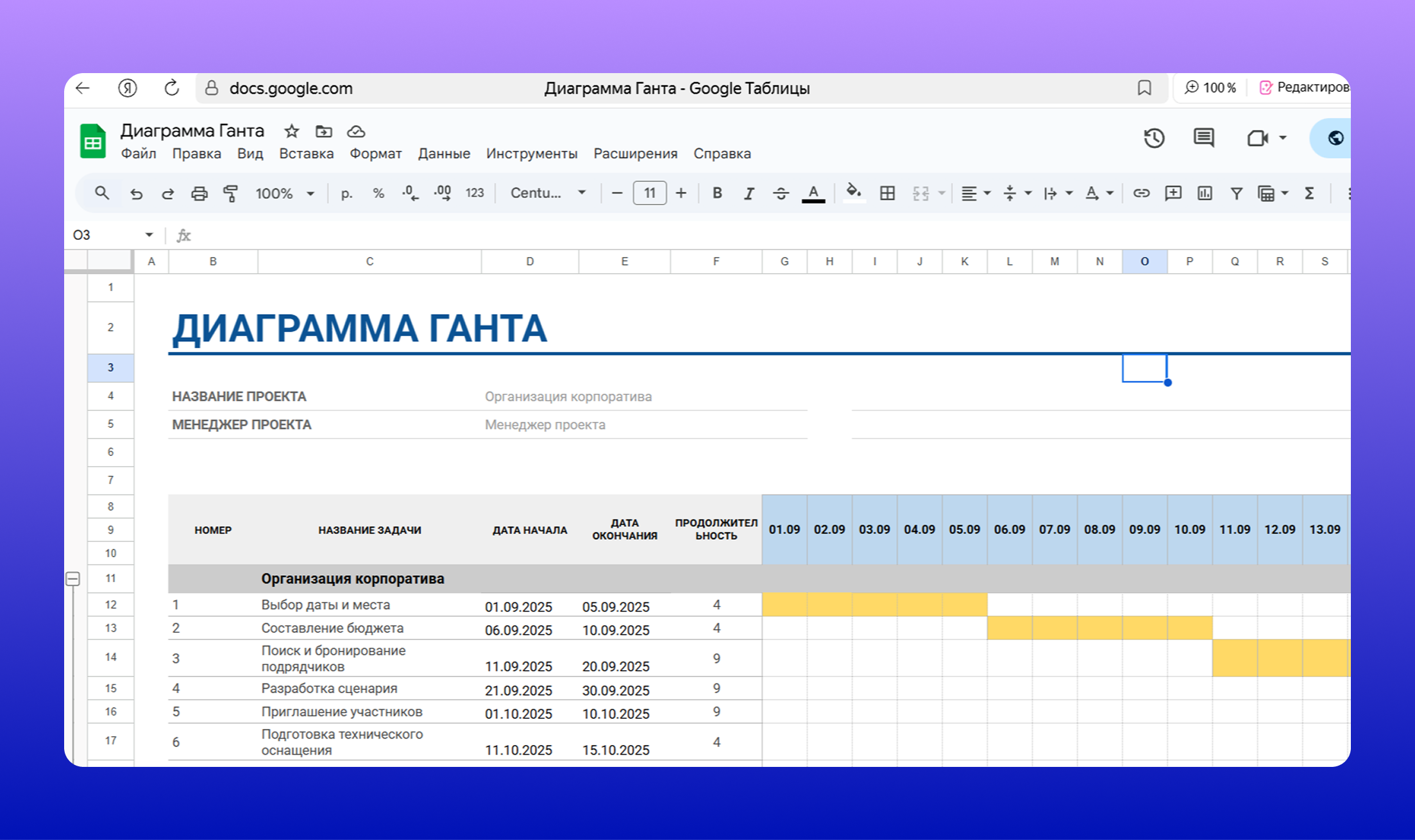
Этот метод удобен тем, что в нём уже настроено визуальное представление данных, но редактирование таблицы под себя может занять много времени.
Способ 4. Условное форматирование (псевдо-Гант)
Ещё один вариант показать этапы проекта — использовать условное форматирование. Для этого нужно выполнить несколько шагов:
1️⃣ Подготовим таблицу со списком задач, сроками их выполнения и шкалой
с датами в заголовках столбцов.
В нашем примере с корпоративом данные будут выглядеть таким образом:
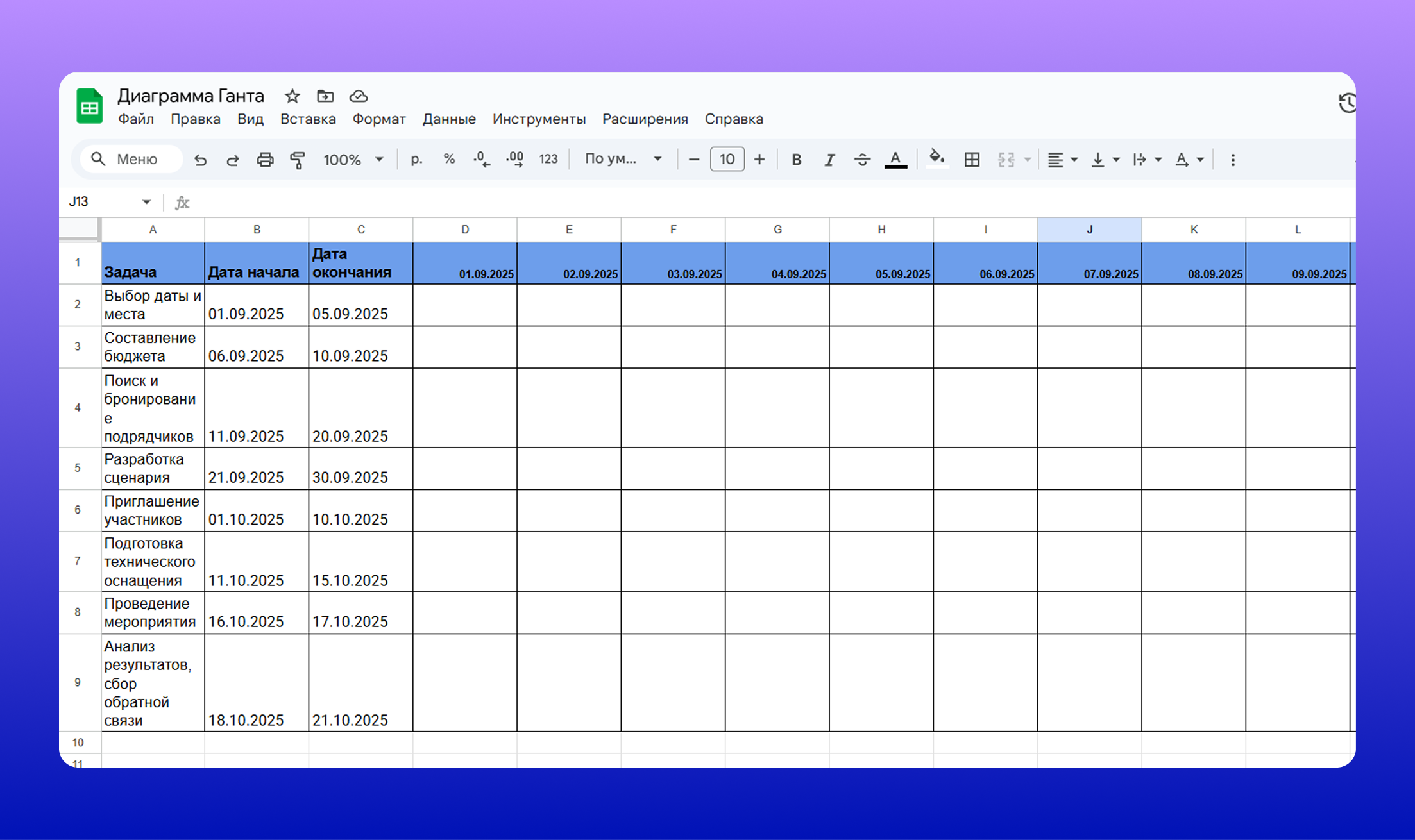
Важно проверить, что даты во всех ячейках указаны в формате «Дата». Для этого выделяем нужные нам значения — нажимаем на вкладке меню сверху «Формат» → «Числа» → «Дата».
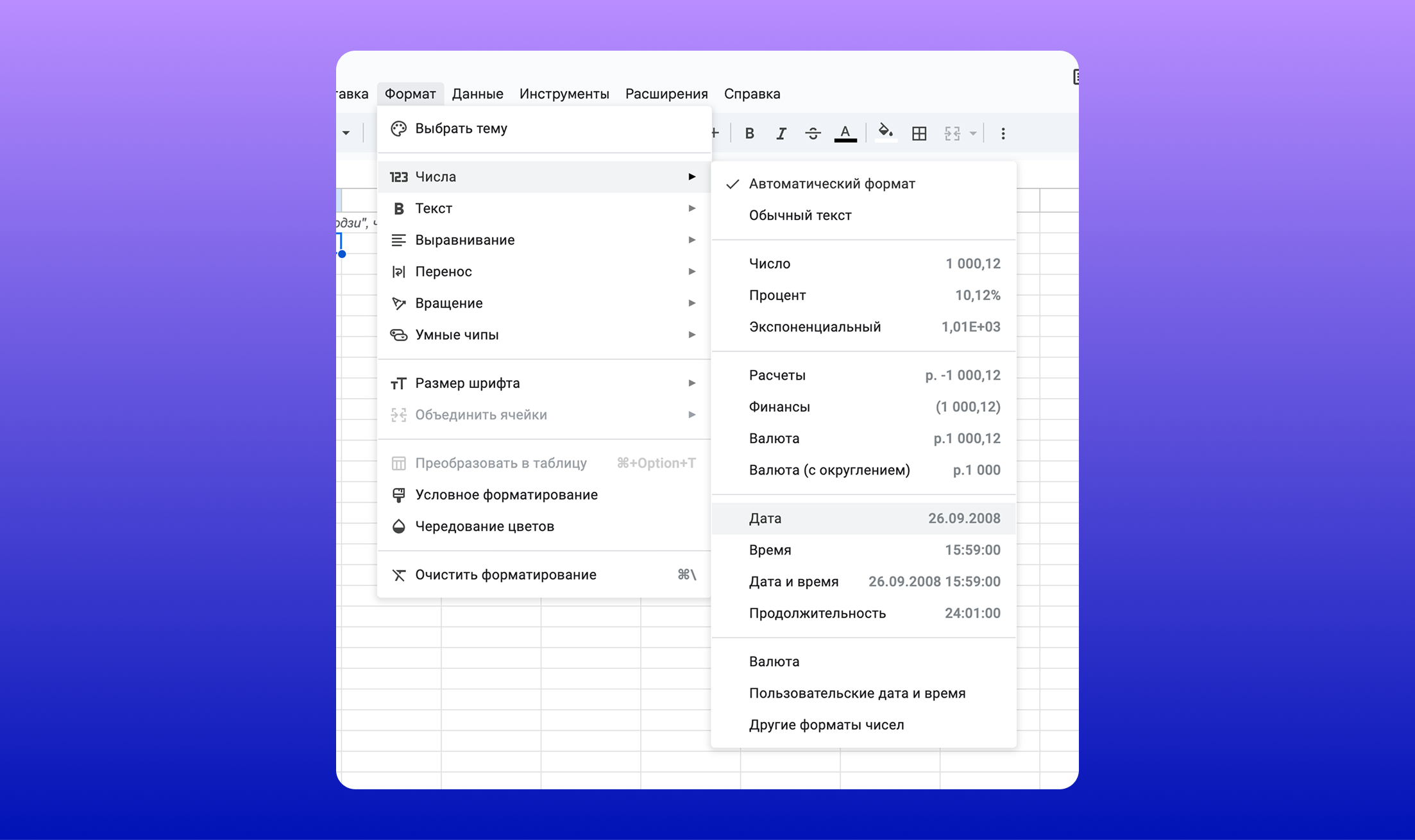
2️⃣ Для визуального представления данных мы можем вручную закрасить ячейки
с датами по каждой задаче. Но чтобы не допустить ошибок и ускорить процесс, применяем условное форматирование.
Выделяем все пустые ячейки в диапазоне с датами в таблице, в верхней строке меню выбираем «Формат» → «Условное форматирование».
3️⃣ В открывшемся справа разделе «Правила условного форматирования» → «Форматировать ячейки, если…» выбираем «Ваша формула». Вводим формулу:
AND($B2<=D$1;$C2>=D$1)
Тем самым мы выделяем ячейки, где даты в заголовке попадают в промежуток дат каждой задачи.
Ниже в разделе «Формат» выбираем цвет заливки, чтобы выделить результат форматирования.
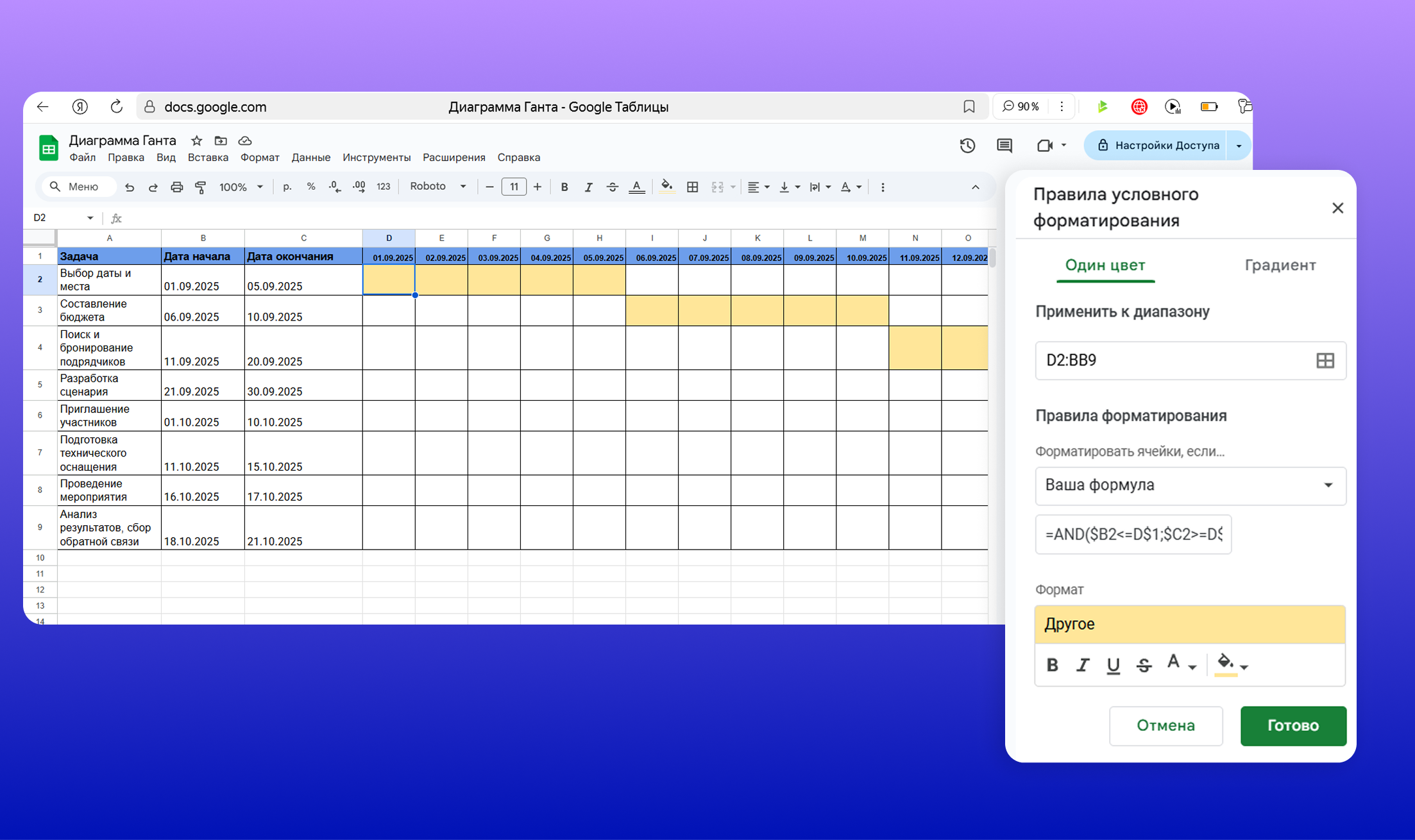
Удобство метода в том, что при любых изменениях данных форматирование обновляется автоматически.
Небольшой итог по способам
Какой бы способ построения диаграммы Ганта в Google Таблицах мы не выбрали, разобраться в нём будет несложно:
- здесь быстрая настройка параметров (цвет блоков, формат текста)
- автоматическое обновление графика при любых изменениях данных
- и интуитивно понятный интерфейс
Но без ложки дёгтя, как это часто бывает, никуда 🙂👇
1️⃣ Требуется много ручных действий: ввод формул, настройка шрифта, форматирование ячеек. При добавлении или изменении задач нужно аккуратно обновлять формулы и графики, иначе пропадёт синхронизация. Если проект крупный, долгосрочный и в нём участвует много людей, ручные корректировки могут привести к ошибкам.
2️⃣ Не учитываются зависимости между этапами. Google Таблицы не умеют автоматически блокировать или сдвигать задачи, если предыдущие задерживаются. Все зависимости нужно отслеживать вручную, что увеличивает риск ошибок и срывов сроков.
3️⃣ Ограниченные визуальные возможности. Диаграмма в Google Таблицах показывает только длительность и сроки задач. Невозможно добавить информацию о ресурсах, статусах, исполнителях. Отсюда ограниченная информативность.
4️⃣ Отсутствие интеграции с другими инструментами. Неудобно синхронизировать диаграмму с внешними системами, автоматизировать обновления и получать аналитику.
Поэтому для больших и долгосрочных проектов лучше подходят специализированные сервисы — например, WEEEK.
Диаграмма Ганта в сервисе WEEEK
Рассказываем, как собрать красивую и наглядную диаграмму:
1️⃣ Всё начинается с проекта — это пространство, внутри которого будут собраны все задачи. Чтобы создать проект, нажми на значок + справа от слова Проекты, затем выбери Новый проект. Придумай название и нажми Создать.
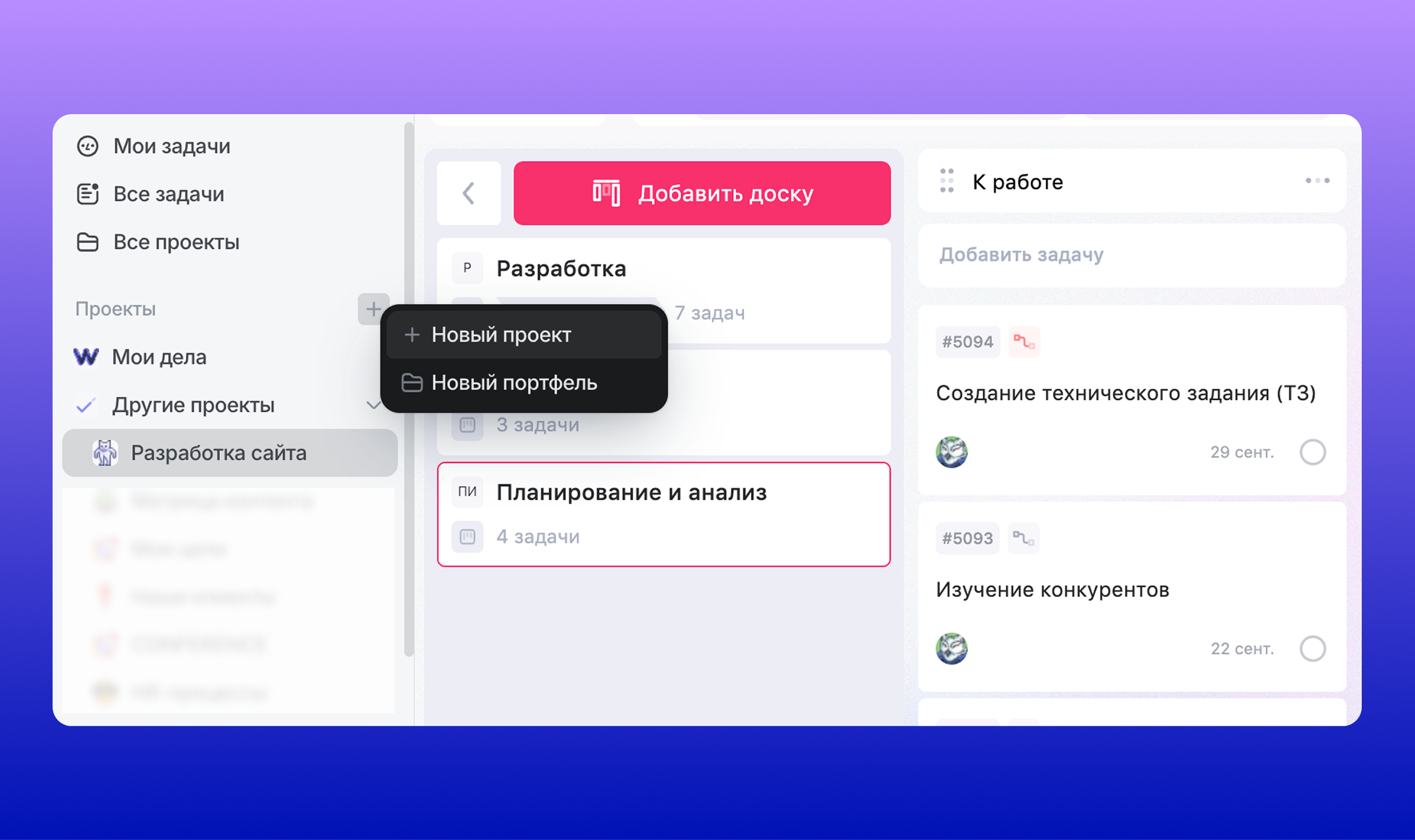
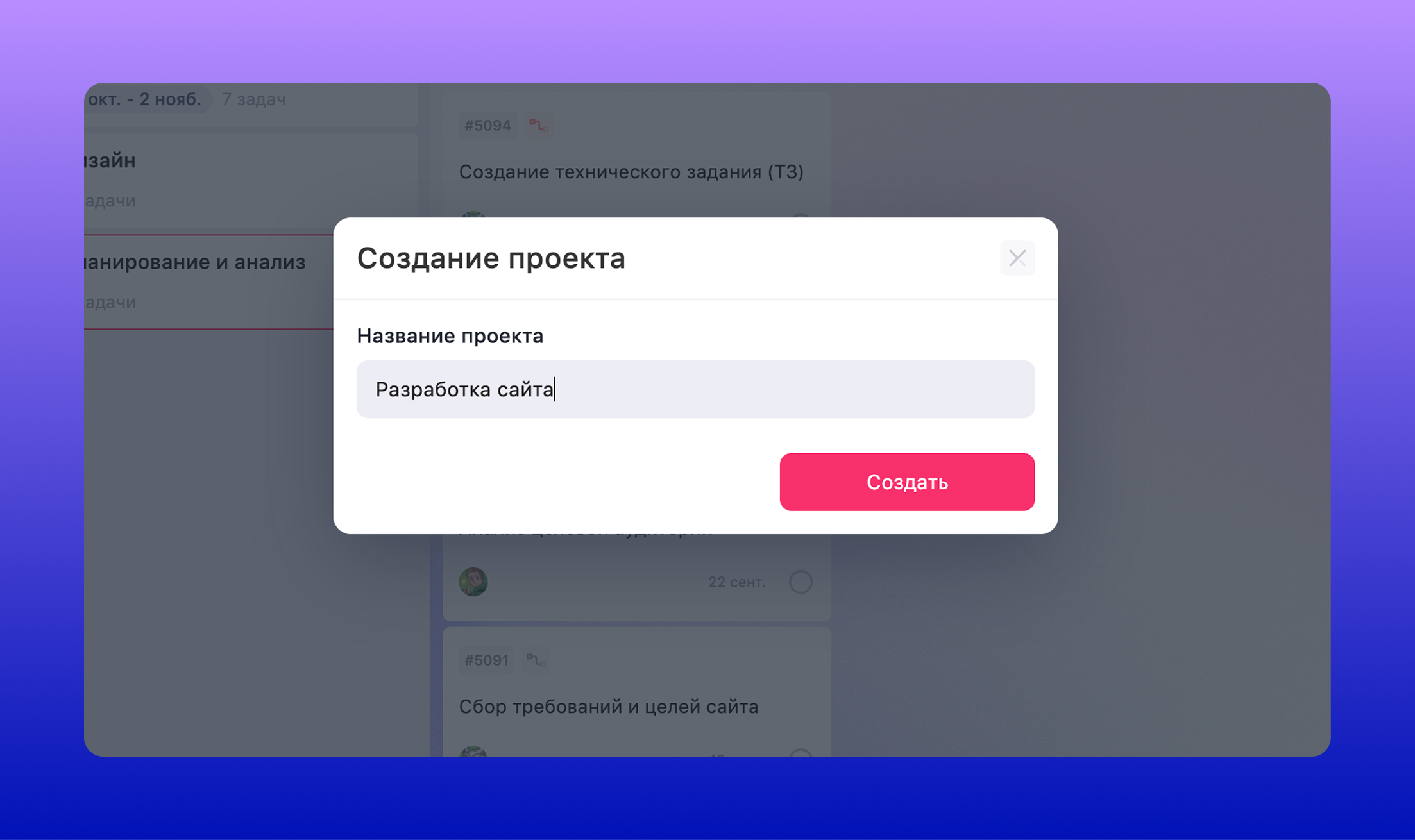
2️⃣ Переходи в режим просмотра Доски — там задачи группируются
и отображаются внутри колонок. Мы создали такие доски: «Разработка», «Дизайн», «Планирование и анализ».
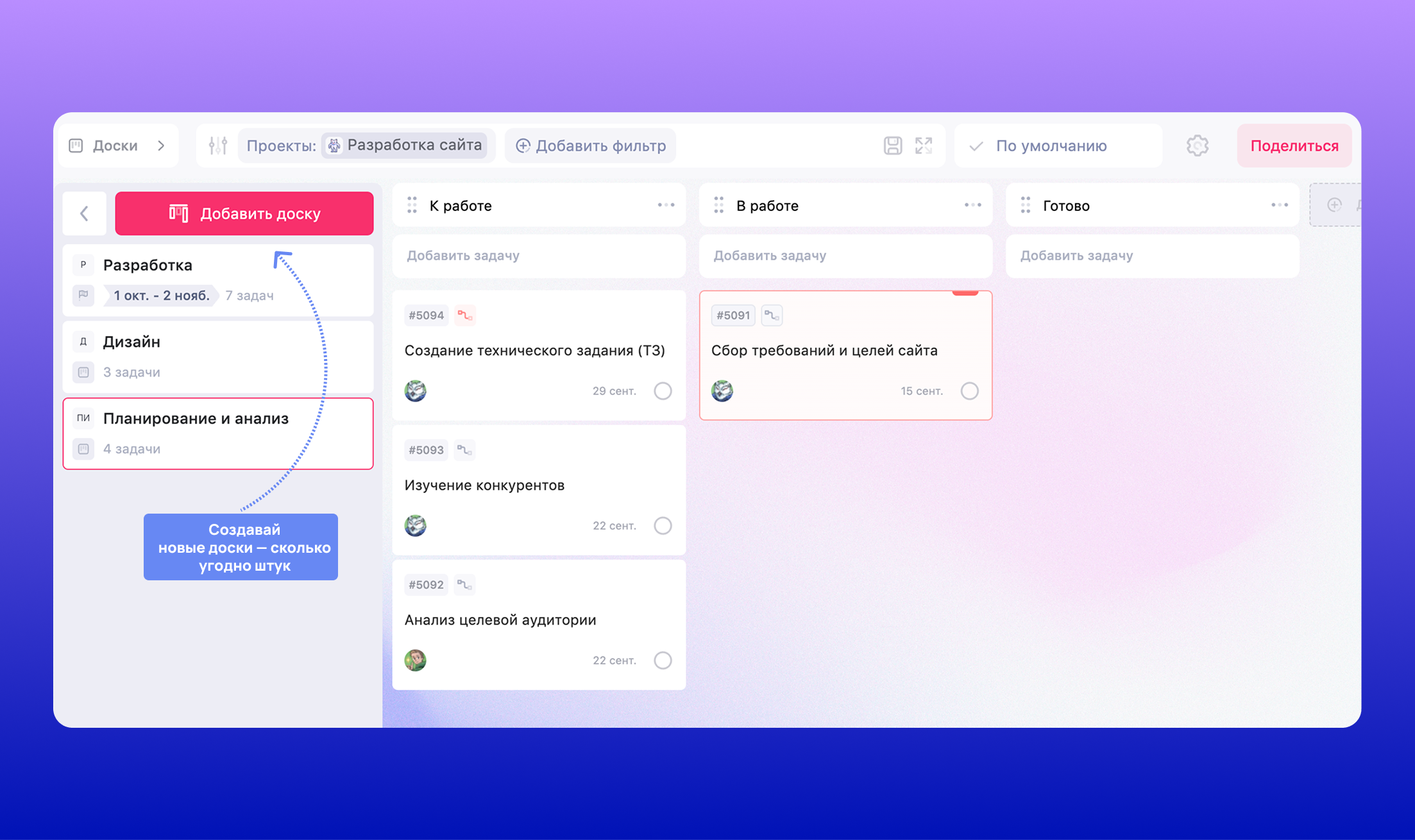
Внутри досок добавь задачи — у каждой минимально должен быть исполнитель
и дата. Внутри задачи можно добавлять теги, писать комментарии, прикреплять файлы и устанавливать приоритеты.
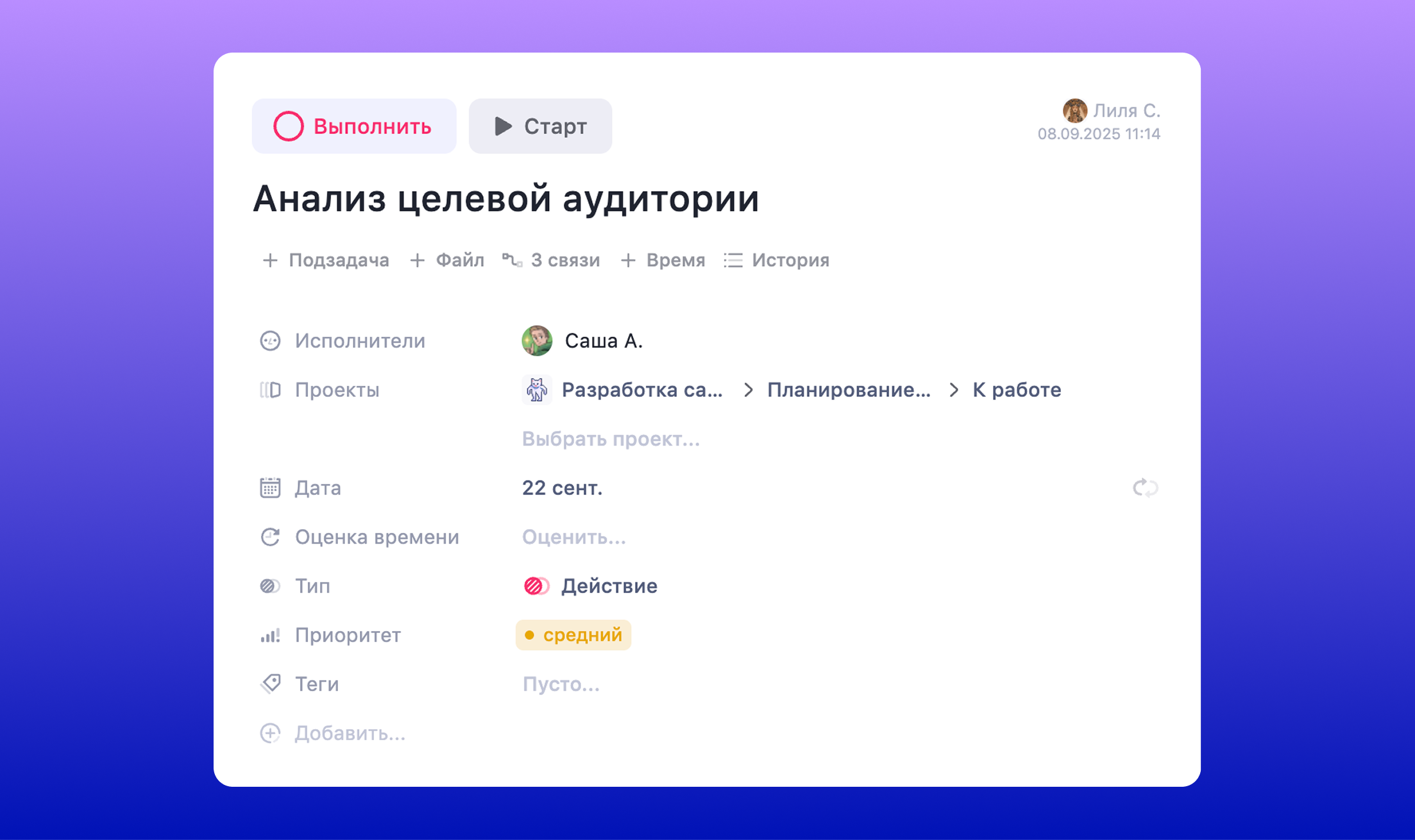
3️⃣ Теперь переключись в режим просмотра задач Гант
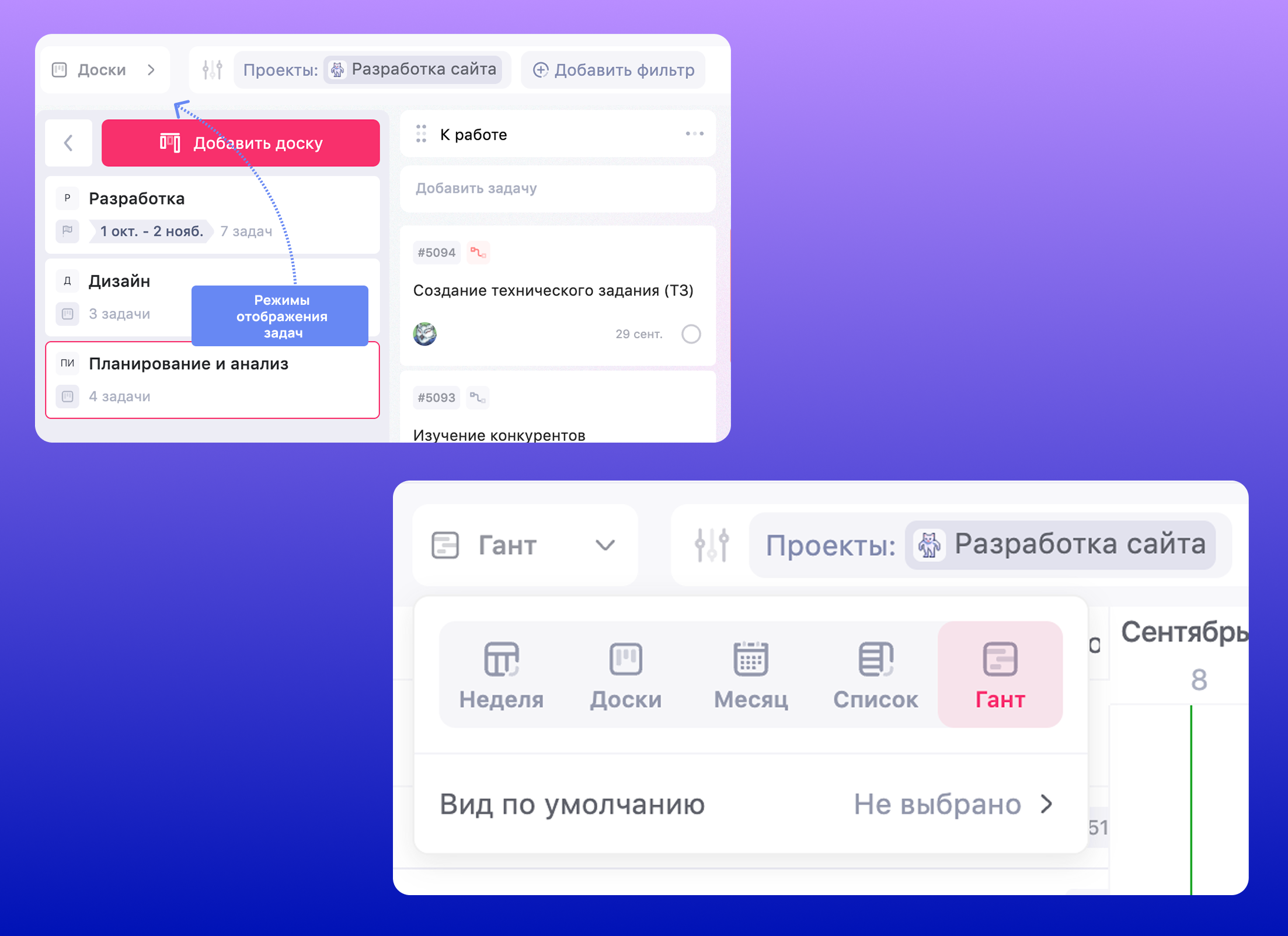
Чтобы установить зависимости между задачами, открой задачу и выбери + Связь под её названием.
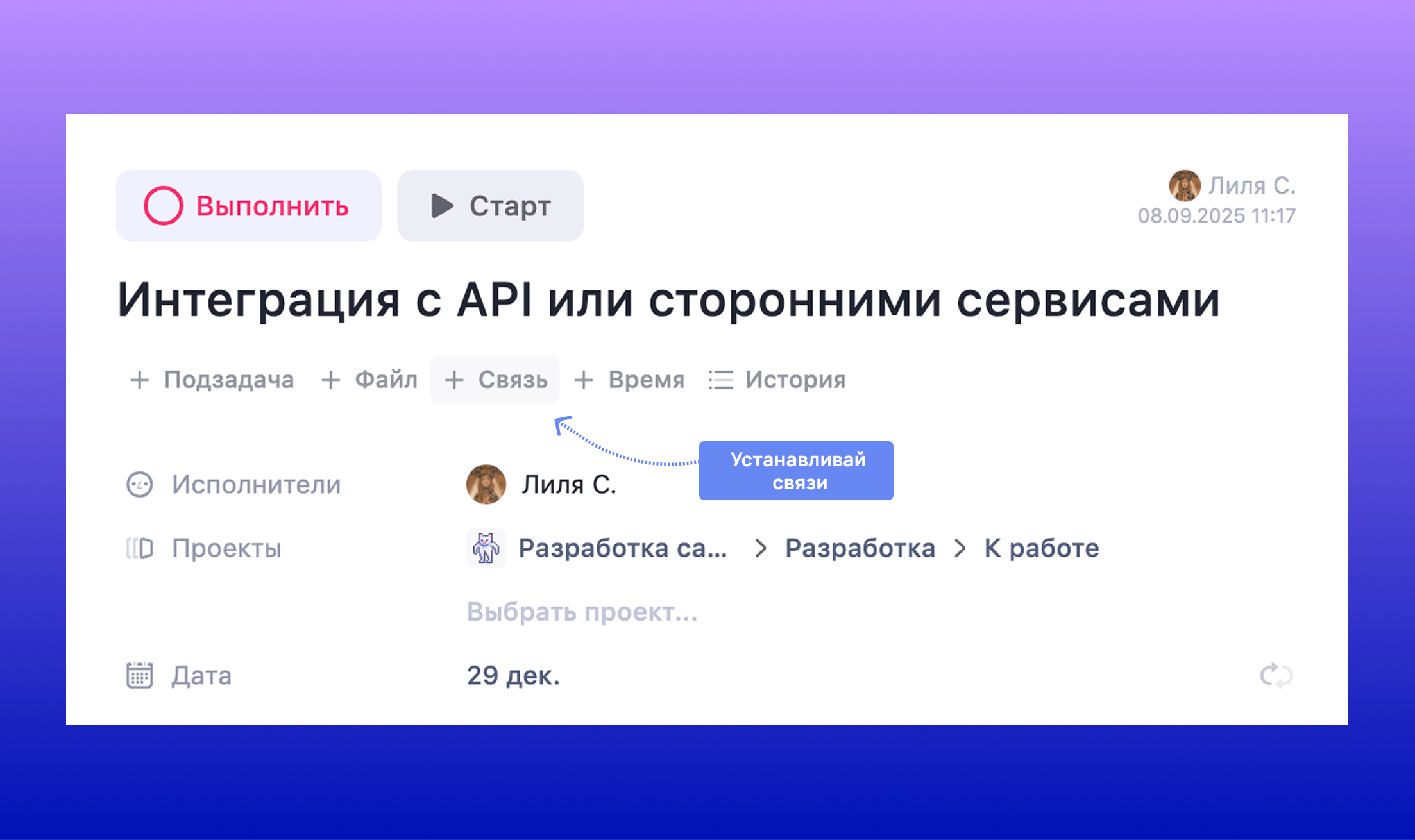
Определи ожидающие и блокирующие задачи. Ожидающие задачи нельзя будет завершить до выполнения открытой задачи, а блокирующие — наоборот — должны быть сделаны до неё.
Если выполнение задач будет проходить независимо друг от друга, можно добавить простую связь (группа Связывает).
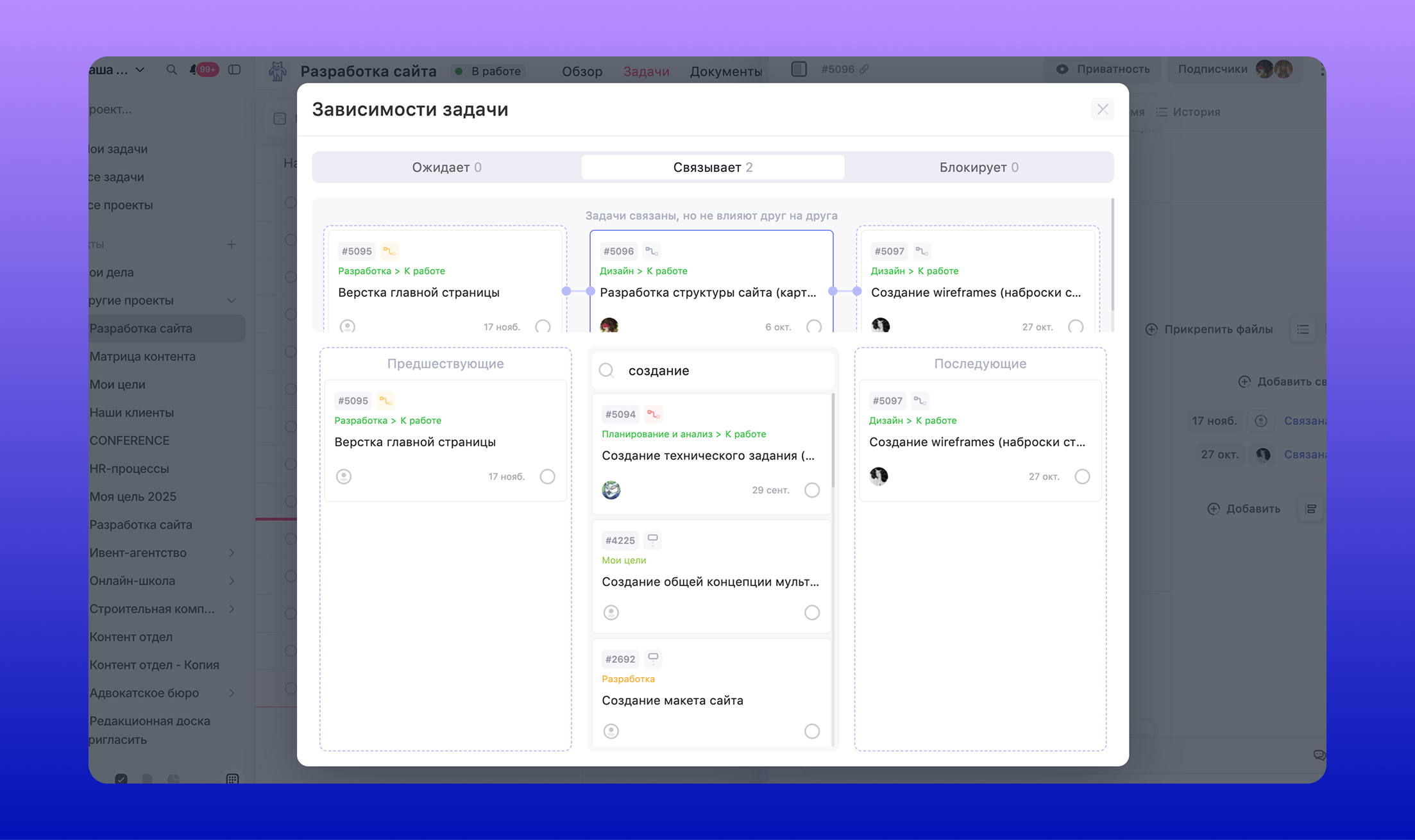
Зависимости обозначаются на диаграмме Ганта цветными линиями. Строй связи прям на Ганте — для этого нужно выбрать точку и потянуть к другой задаче.
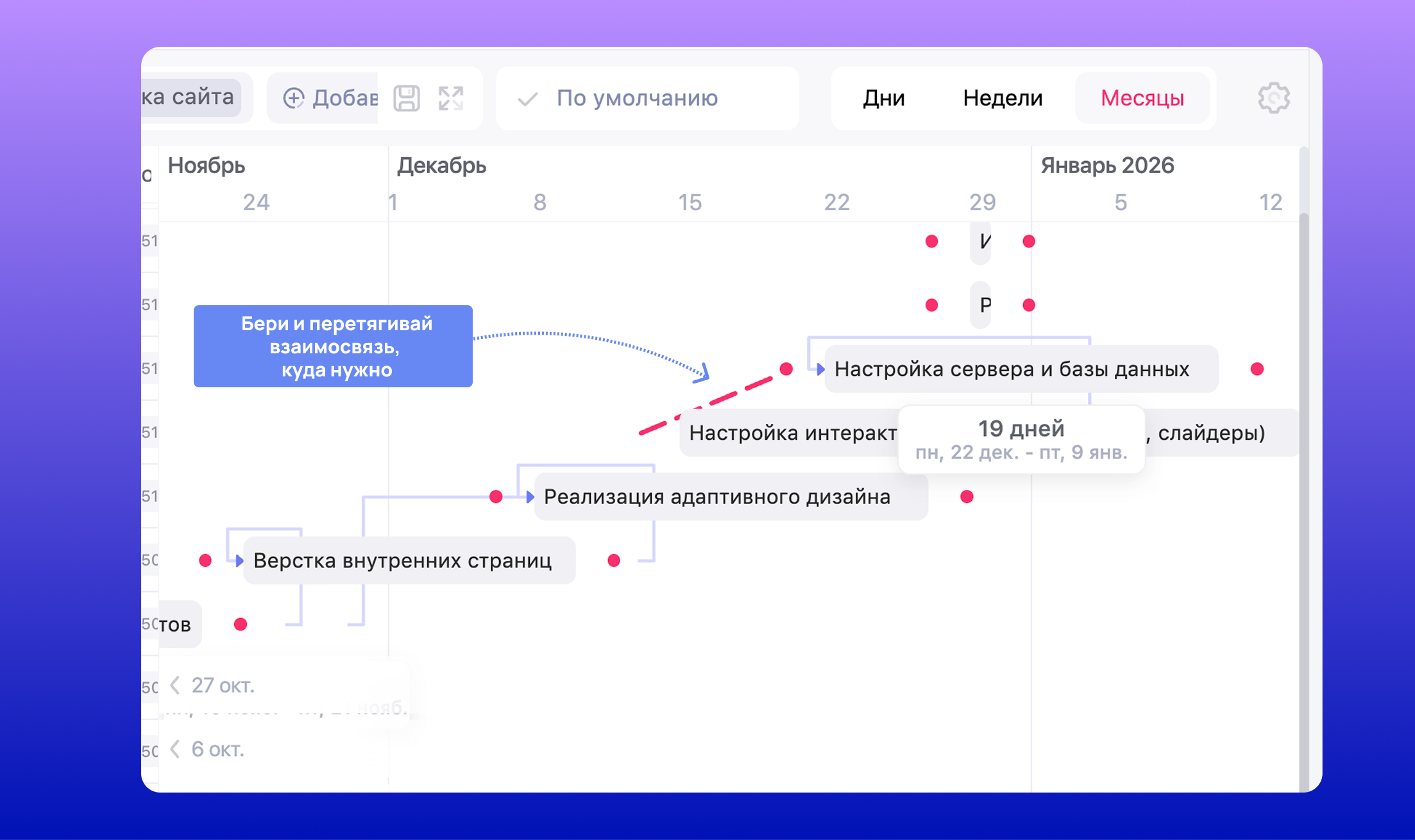
Также можно быстро менять сроки задач, растягивая или перемещая их мышкой. Даты внутри этапов обновляются автоматически.
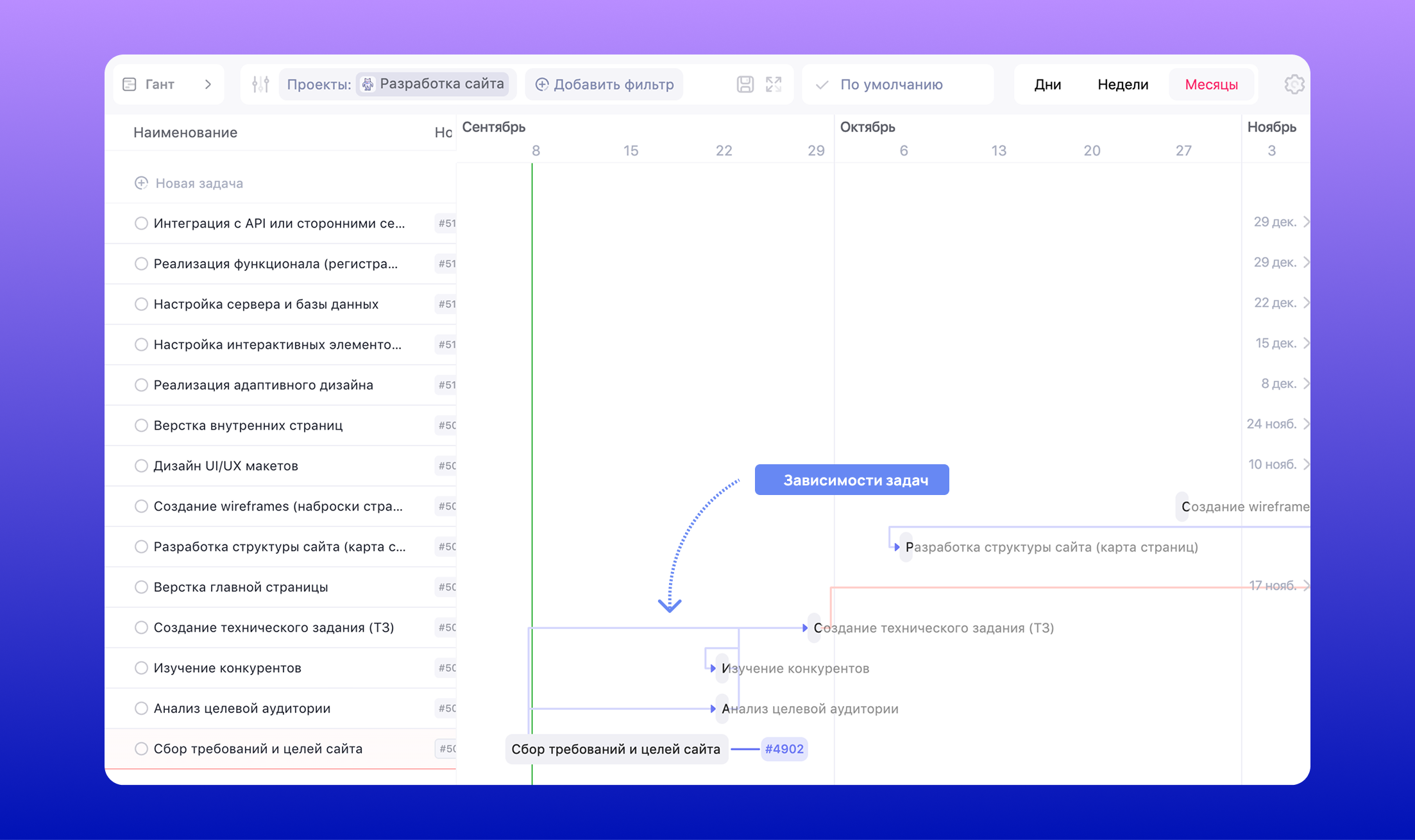
WEEEK и Google Таблицы: сравнение
Когда дело доходит до планирования проектов, возникает вопрос: где удобнее вести диаграмму Ганта — в привычных Google Таблицах или в специализированном сервисе вроде WEEEK?
Мы собрали сравнительную табличку, чтобы наглядно показать, чем отличаются эти инструменты и для чего лучше подходит каждый из них.
| Критерий | WEEEK | Google Таблицы |
|---|---|---|
| Тип продукта | Специализированный сервис по управлению проектами. Работать с задачами можно и в других режимах: Список, Доски, Неделя и Месяц | Онлайн-таблицы с возможностью построения диаграмм и условного форматирования |
| Автоматизация данных | Диаграмма автоматически синхронизируется с задачами в системе | Требует ручного ввода формул и обновления таблиц |
| Визуализация | Цветные линии с отображением статусов, прогресса, зависимостей | Только длительность задач |
| Управление зависимостями | Автоматическое отражение, блокировки и сдвиги задач | Отслеживание и коррекция вручную |
| Совместная работа | Одновременная работа с историей изменений, комментарии, уведомления | Общий доступ к таблице, но высокая вероятность конфликтов версий |
| Интерфейс и удобство | Интуитивный, с фильтрами и настройками отображения | Неинтуитивный, требует знания формул и работы с форматированием |
| Масштабируемость | Хорошо подходит для средних и больших проектов с множеством задач и исполнителей | На больших проектах высока вероятность ошибок |
| Интеграция и аналитика | Встроенные отчёты, аналитика, интеграция с другими системами | Отсутствует, требуется экспорт и внешняя обработка |
| Доступность | Есть платный и бесплатный тарифы | Бесплатно для всех с аккаунтом Google |
| Гибкость настройки | Большое количество настроек параметров, статусов, приоритетов | Ограничено возможностями стандартных диаграмм Google Таблиц |
В общем, WEEEK лучше подходит для средних и больших проектов за счёт автоматизации, гибкой настройки и возможностей для совместной работы.
А Google Таблицы — универсальный и бесплатный способ построить диаграмму Ганта для небольших и простых проектов.
📖 Рекомендуемые статьи по теме
🤔 Что такое диаграмма Ганта: зачем нужна и как использовать
⚡️ Лучшие сервисы для построения диаграммы Ганта: сравнение инструментов
🗓 Как составить график отпусков с помощью диаграммы Ганта в WEEEK